Instagram arbeitet weiterhin an Story-Funktionen , um sie interaktiver zu gestalten, und der „Add Yours“-Aufkleber ist eine weitere bemerkenswerte Ergänzung. Mit dem „Add Yours“-Aufkleber können Ihre Follower ihre Geschichten zu Ihrer Geschichte hinzufügen. Allerdings wird der „Add Yours“-Sticker bei mehreren Benutzern nicht in der App angezeigt. So beheben Sie, dass „Add Yours“ auf Instagram nicht funktioniert.
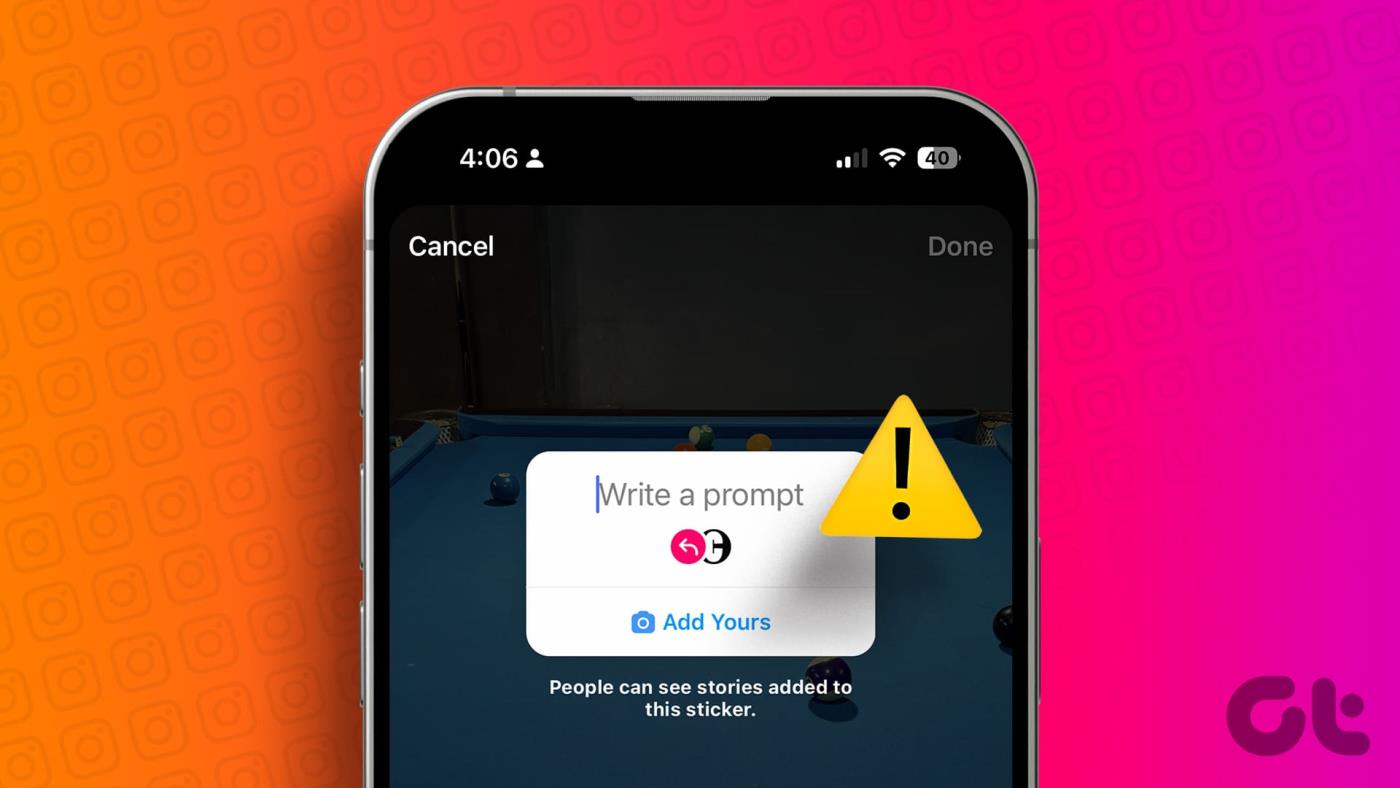
Add Yours ist eine trendige Funktion auf Instagram. Die Option, dass für Ihr Instagram-Konto nicht angezeigt wird, kann Sie verwirren. Bevor wir uns mit den Schritten zur Fehlerbehebung befassen, wollen wir zunächst mehr über den Add Yours-Sticker auf Instagram erfahren.
Was ist Add Yours Sticker auf Instagram?
Wenn Sie eine Instagram-Story oder ein Instagram-Reel erstellen und versuchen, einen Aufkleber hinzuzufügen, wird in der Aufklebergalerie die neue Option „Hinzufügen“ angezeigt. Mit diesem neuen Aufkleber können Ihre Follower ihre Geschichten zu Ihrer Originalgeschichte hinzufügen. Die Idee hinter dem Aufkleber besteht darin, eine Story-Kette über Ihrer Instagram-Story zu erstellen.

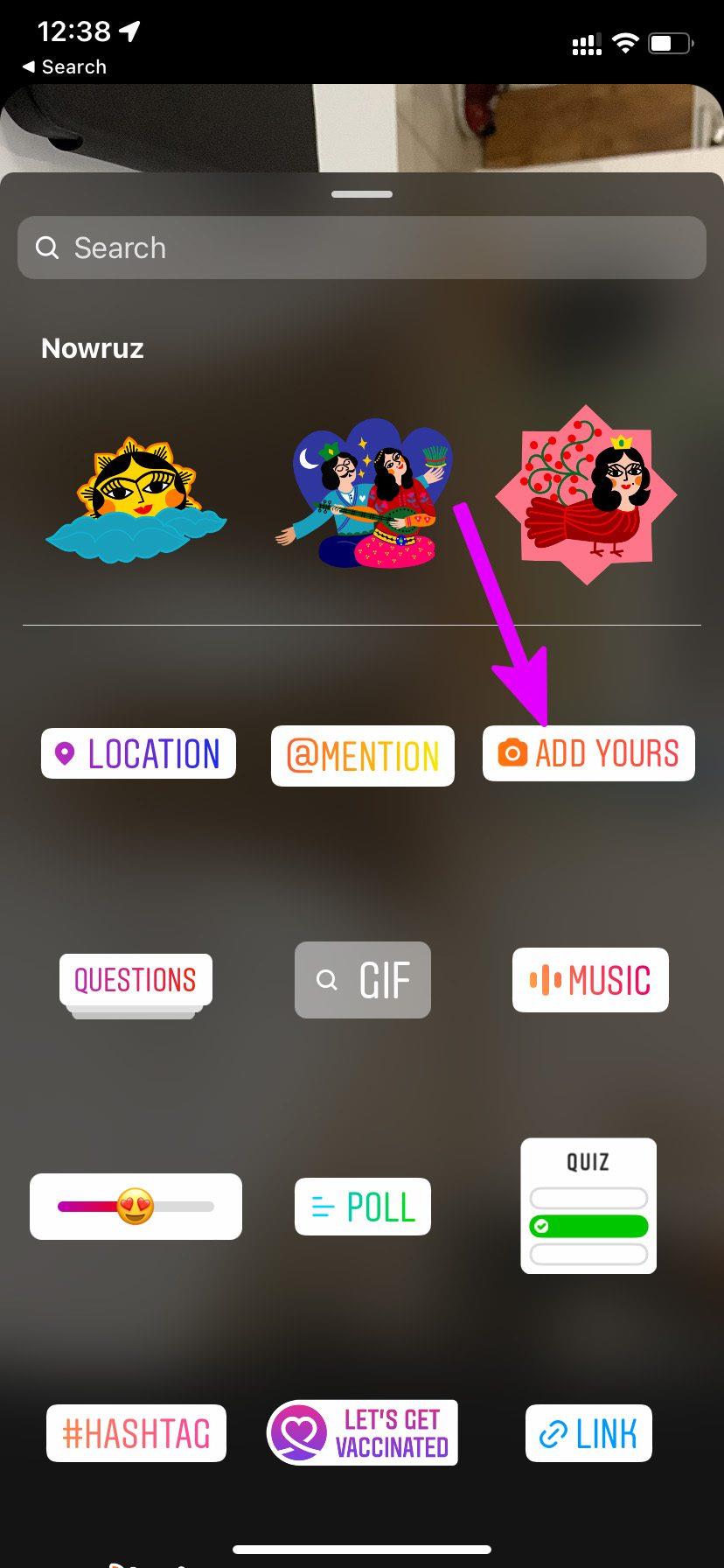
Die Funktion ist hilfreich für diejenigen, die eine persönliche Marke aufbauen, und sogar für Influencer, um das Publikum in Instagram-Geschichten einzubeziehen . Ehrlich gesagt ist es eine unterhaltsame Möglichkeit, mit Ihren Freunden und Followern eine Story-Kette zu erstellen.
Sie können beispielsweise eine Geschichte über Ihr Lieblingsbuch erstellen und Ihre Follower können mit dem „Add Yours“-Sticker ihre Lieblingsbücher zu Ihrer Geschichte hinzufügen. Ebenso möchten Sie Ihre Geschichte auch zur Geschichte einer anderen Person hinzufügen. Sie können auch den „Add Yours“-Aufkleber zu Ihren Urlaubsgeschichten verwenden und Ihre Freunde und Familie bitten, Erinnerungen zu derselben Geschichte hinzuzufügen. Die Möglichkeiten sind hier endlos.
Was aber, wenn der „Add Yours“-Aufkleber nicht angezeigt wird oder nicht wie erwartet funktioniert? Es gibt beste Möglichkeiten, dieses Problem zu beheben.
1. Aktualisieren Sie die Instagram-App
Instagram veröffentlicht regelmäßig neue Updates, um neue Funktionen hinzuzufügen und Fehler zu beheben. Schauen Sie also zunächst im Google Play Store oder Apple App Store nach, um etwaige App-Updates für Instagram herunterzuladen und zu installieren.
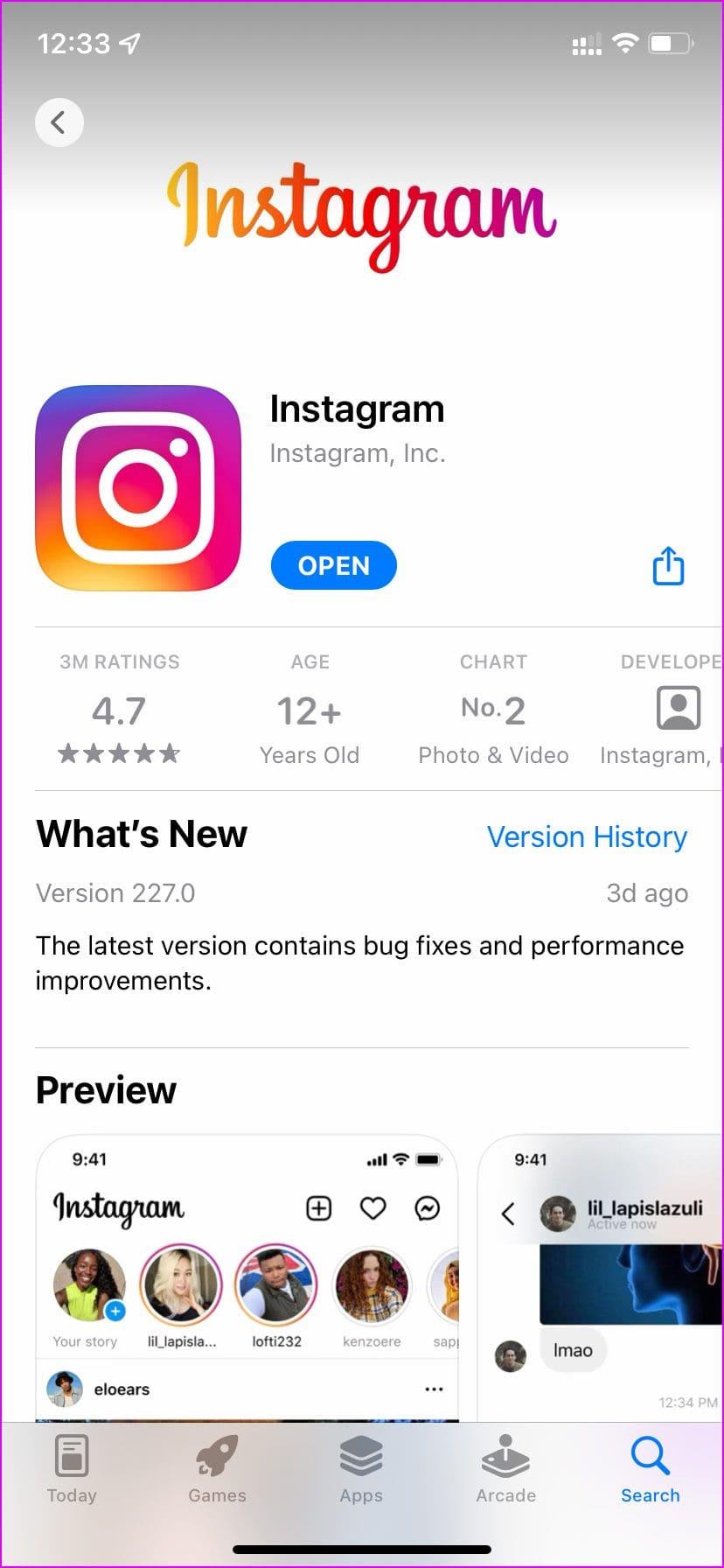
Sobald Sie die App aktualisiert haben, öffnen Sie Instagram und erstellen Sie eine Story. Tippen Sie oben auf einen Aufkleber und prüfen Sie, ob „Hinzufügen“ angezeigt wird.
2. Melden Sie sich ab und erneut an
Der „Add Yours“-Aufkleber wird möglicherweise nicht direkt nach der Aktualisierung der App angezeigt. Sie können sich von Ihrem Konto abmelden und mit denselben Anmeldeinformationen wieder anmelden.
Schritt 1: Öffnen Sie Instagram auf dem iPhone oder Android.
Schritt 2: Tippen Sie unten auf die Registerkarte „Konten“.
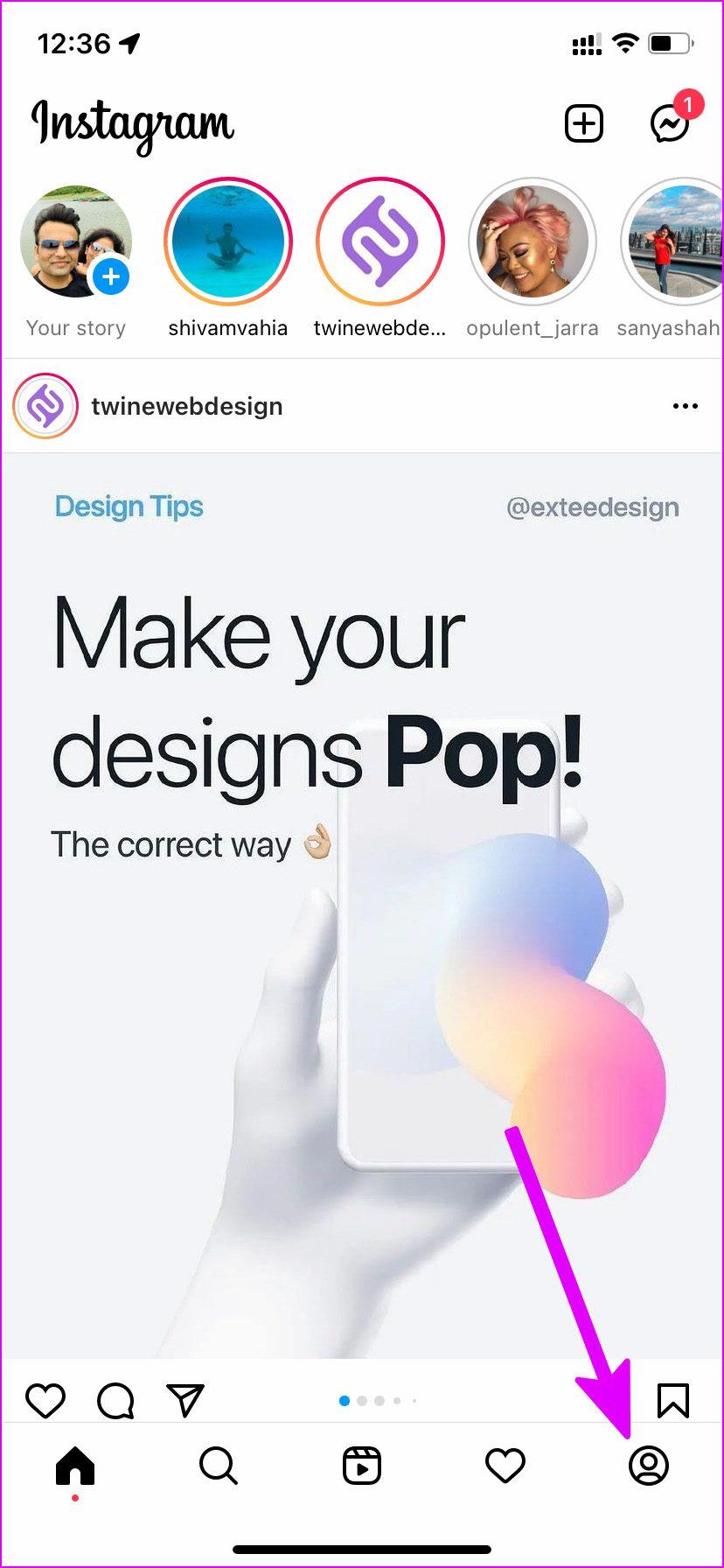
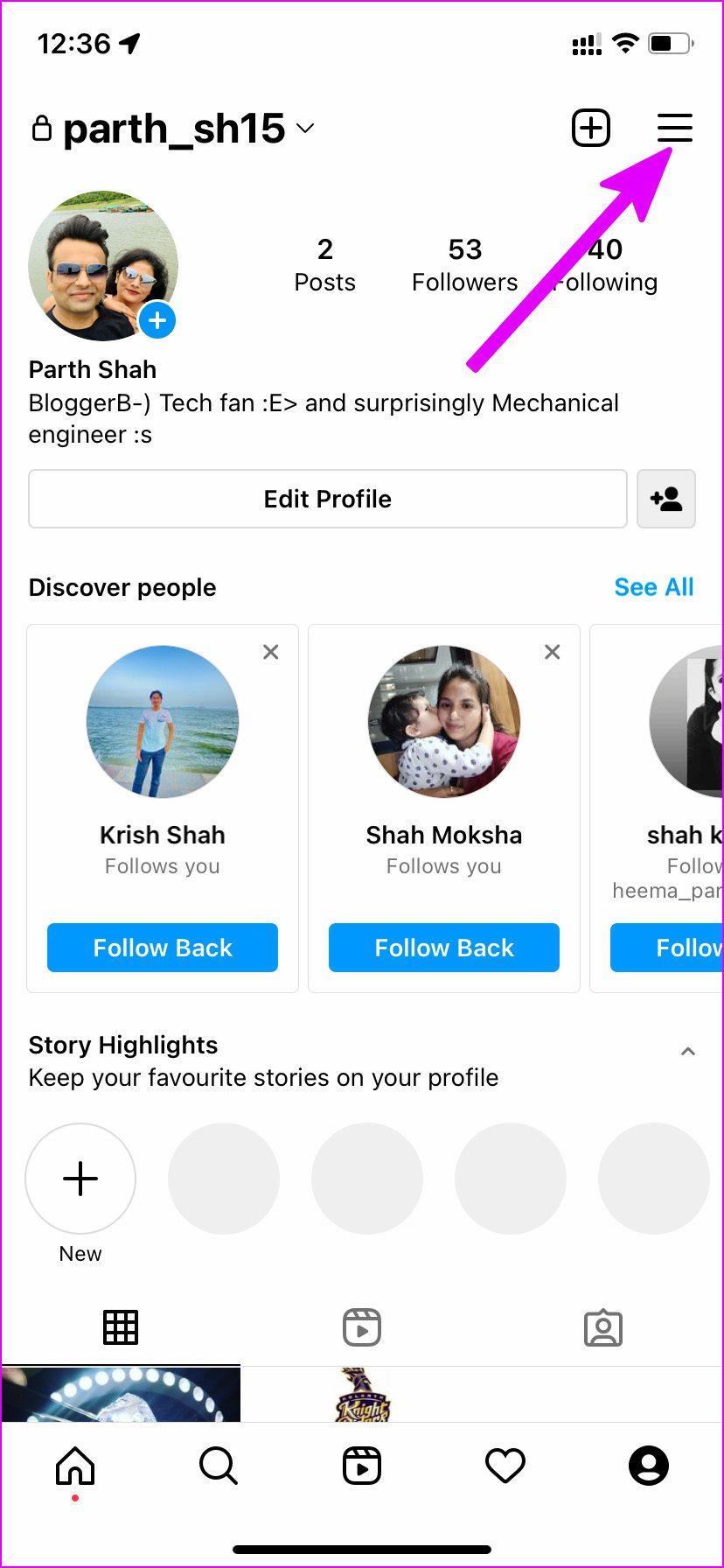
Schritt 3: Wählen Sie oben das Hamburger-Menü und gehen Sie zu Einstellungen.
Schritt 4: Scrollen Sie nach unten und melden Sie sich von Ihrem aktuellen Konto ab.
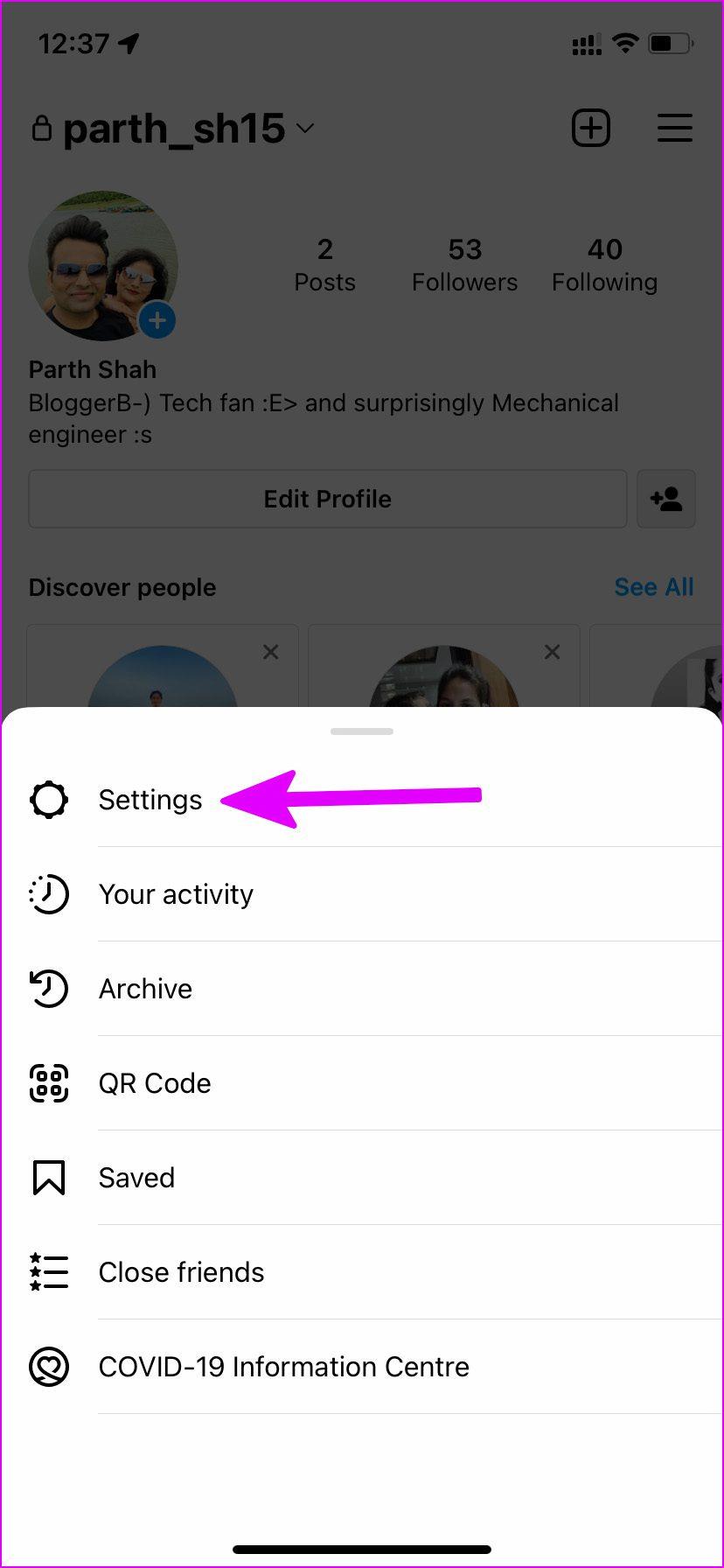
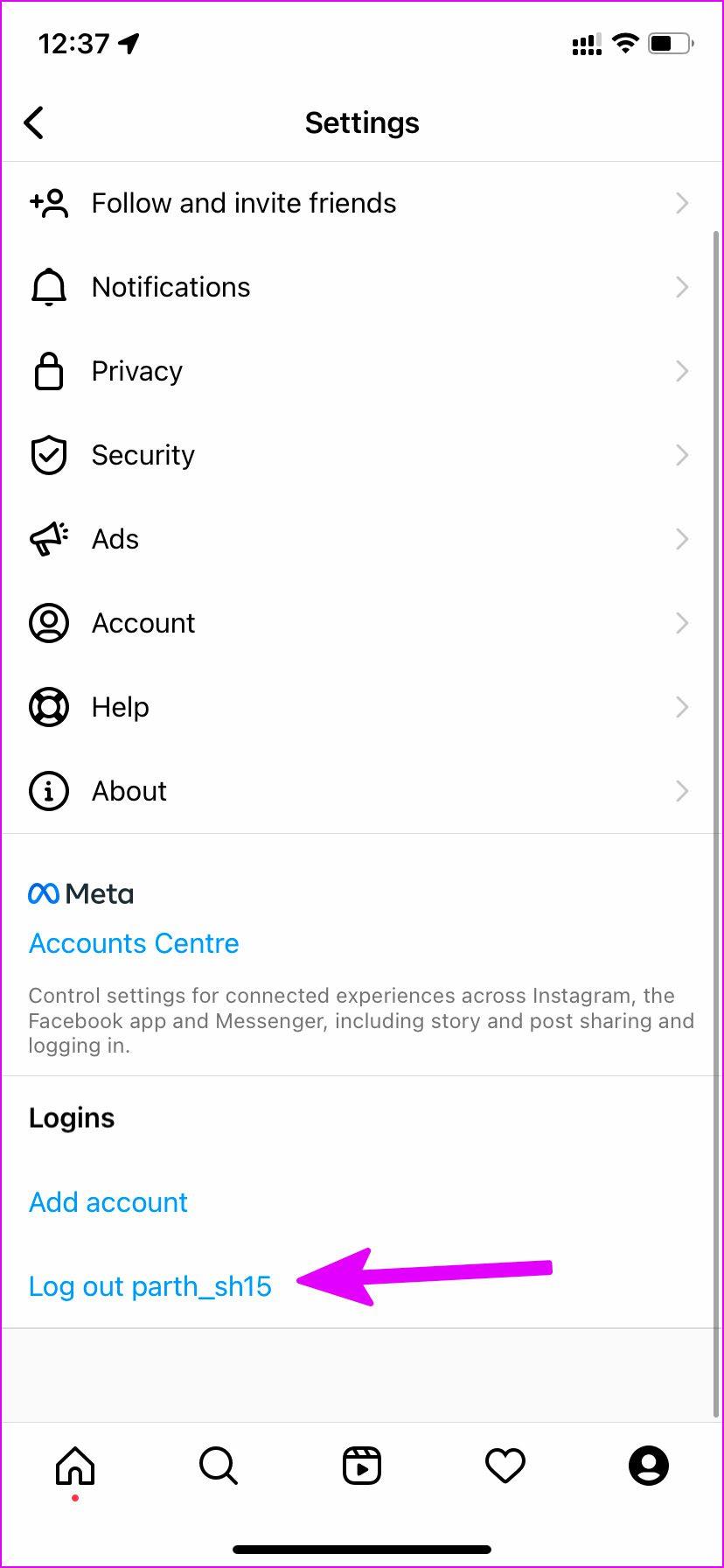
Melden Sie sich mit denselben Instagram-Kontodaten an und prüfen Sie, ob der Add Yours-Sticker funktioniert.
3. Wechseln Sie vom professionellen zum persönlichen Konto
Der „Add Yours“-Aufkleber ist für professionelle Instagram-Konten möglicherweise nicht verfügbar. Sie müssen von Ihrem Geschäftskonto zum Privatkonto wechseln und es erneut versuchen. Hier ist wie.
Schritt 1: Öffnen Sie die Instagram-App und gehen Sie zur Registerkarte „Konten“.
Schritt 2: Wählen Sie oben das Hamburger-Menü und öffnen Sie Einstellungen und Datenschutz.
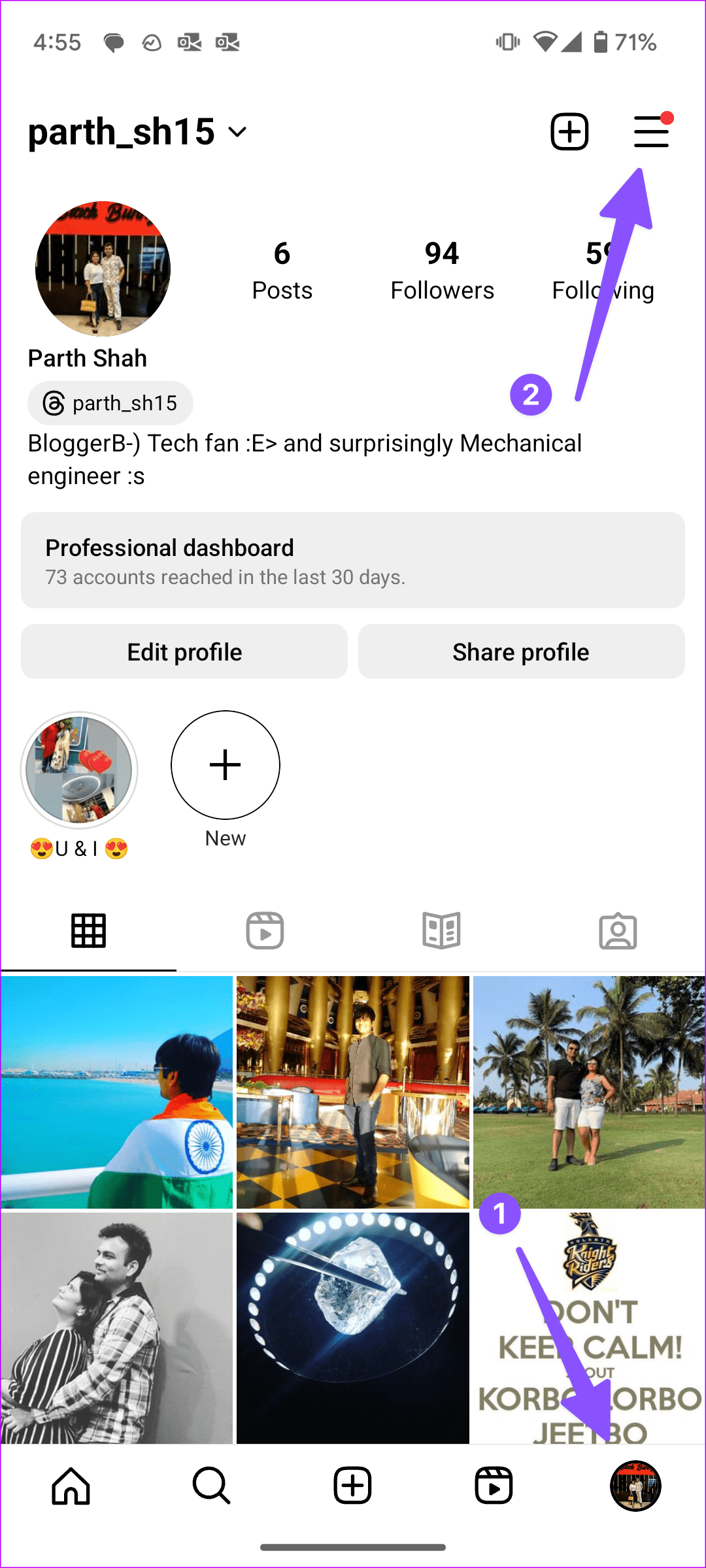
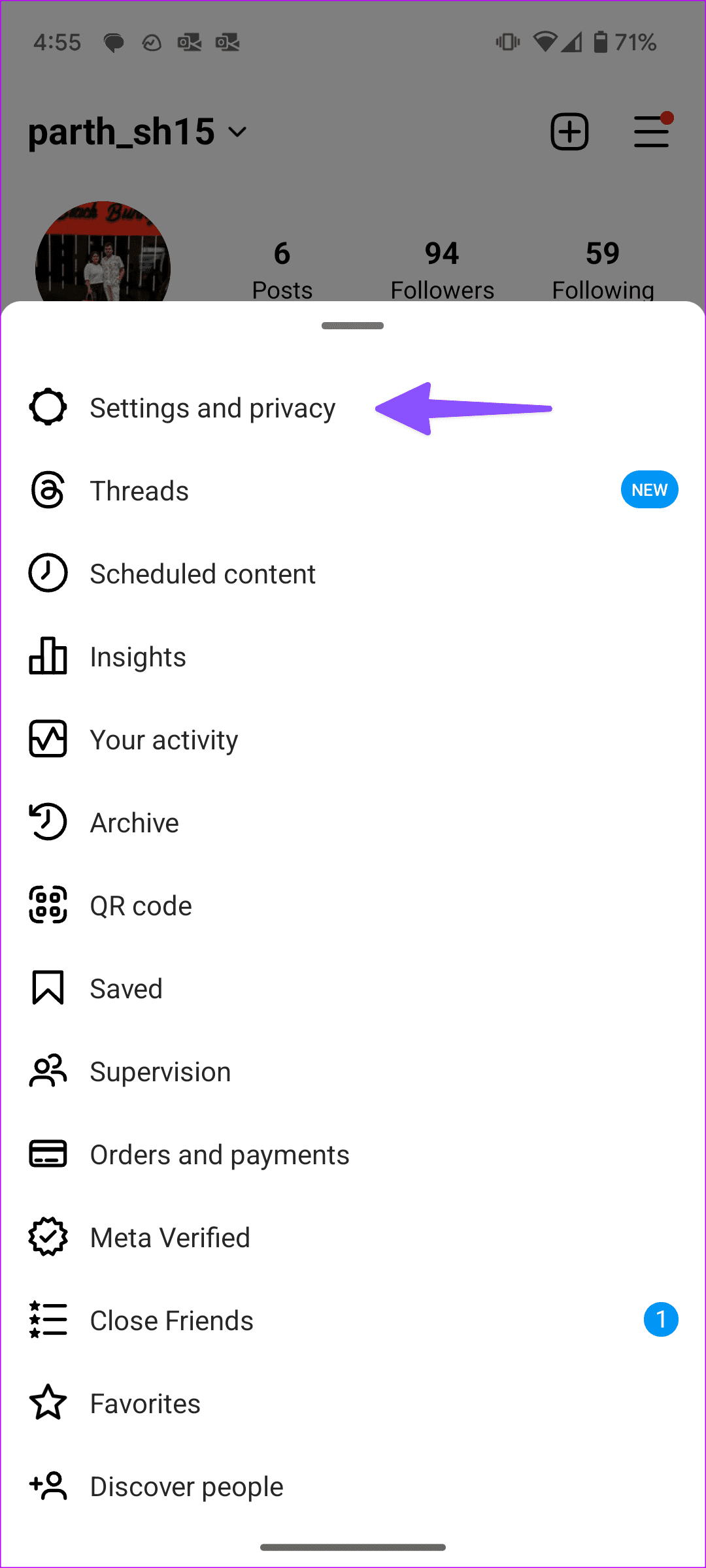
Schritt 3: Scrollen Sie zu den Creator-Tools und -Steuerelementen.
Schritt 4: Tippen Sie auf Kontotyp wechseln.
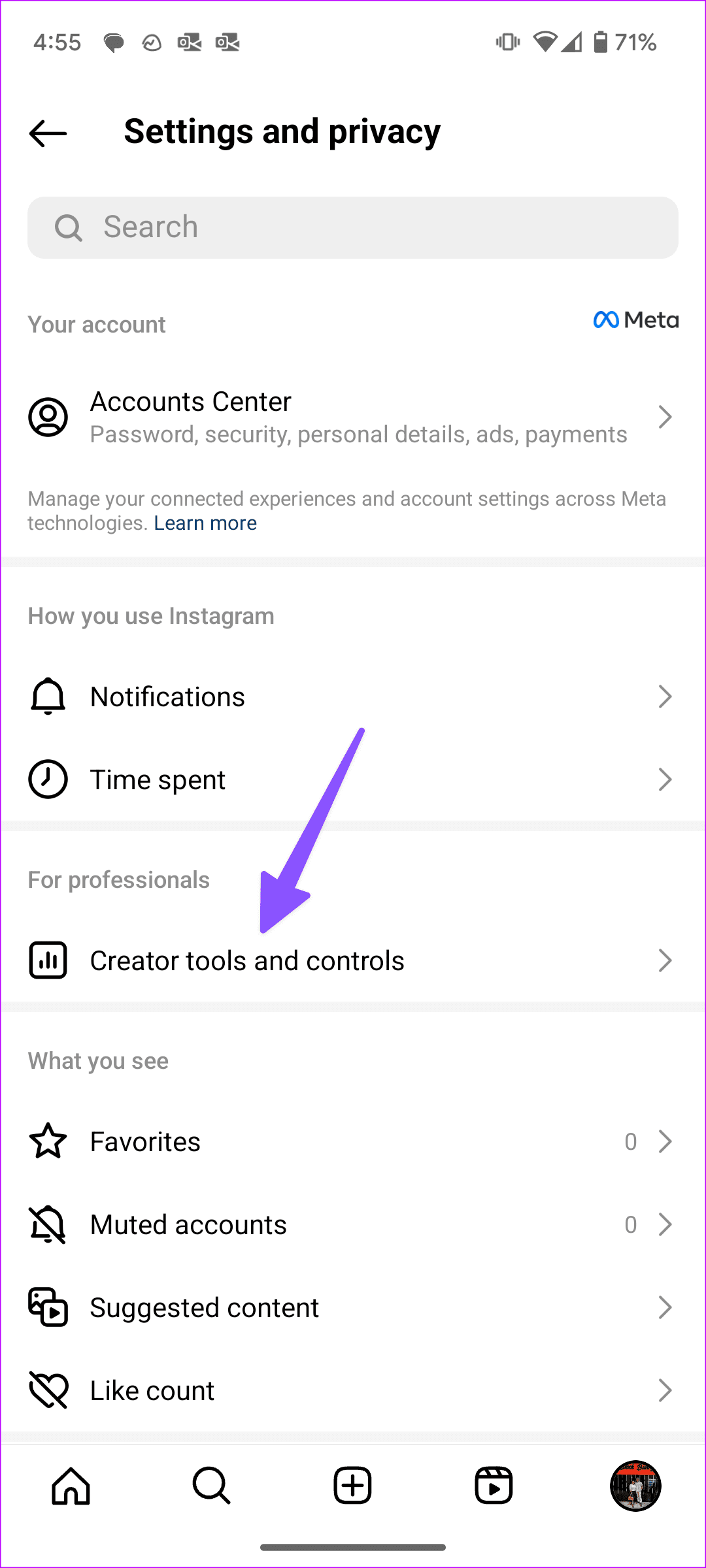
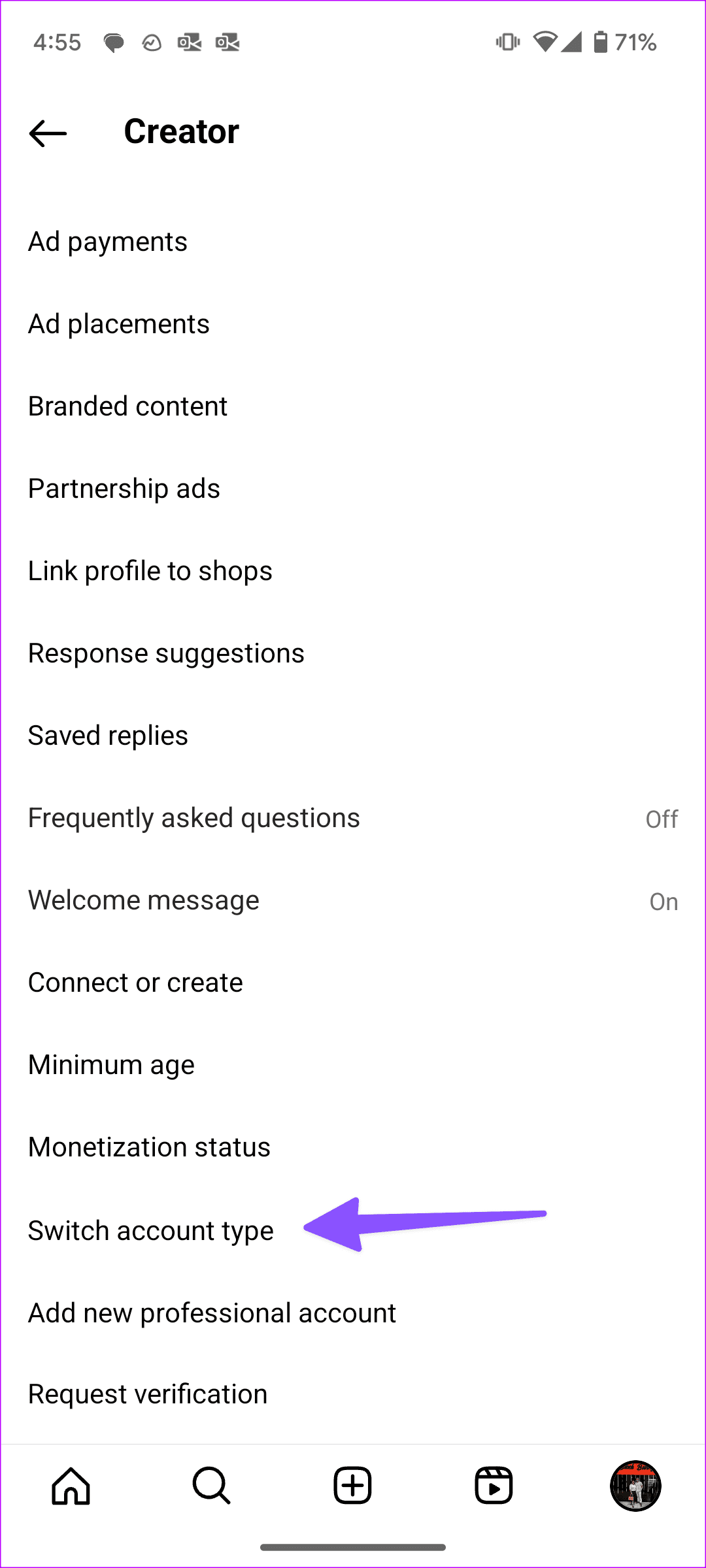
Schritt 5: Wählen Sie „Zum persönlichen Konto wechseln“.
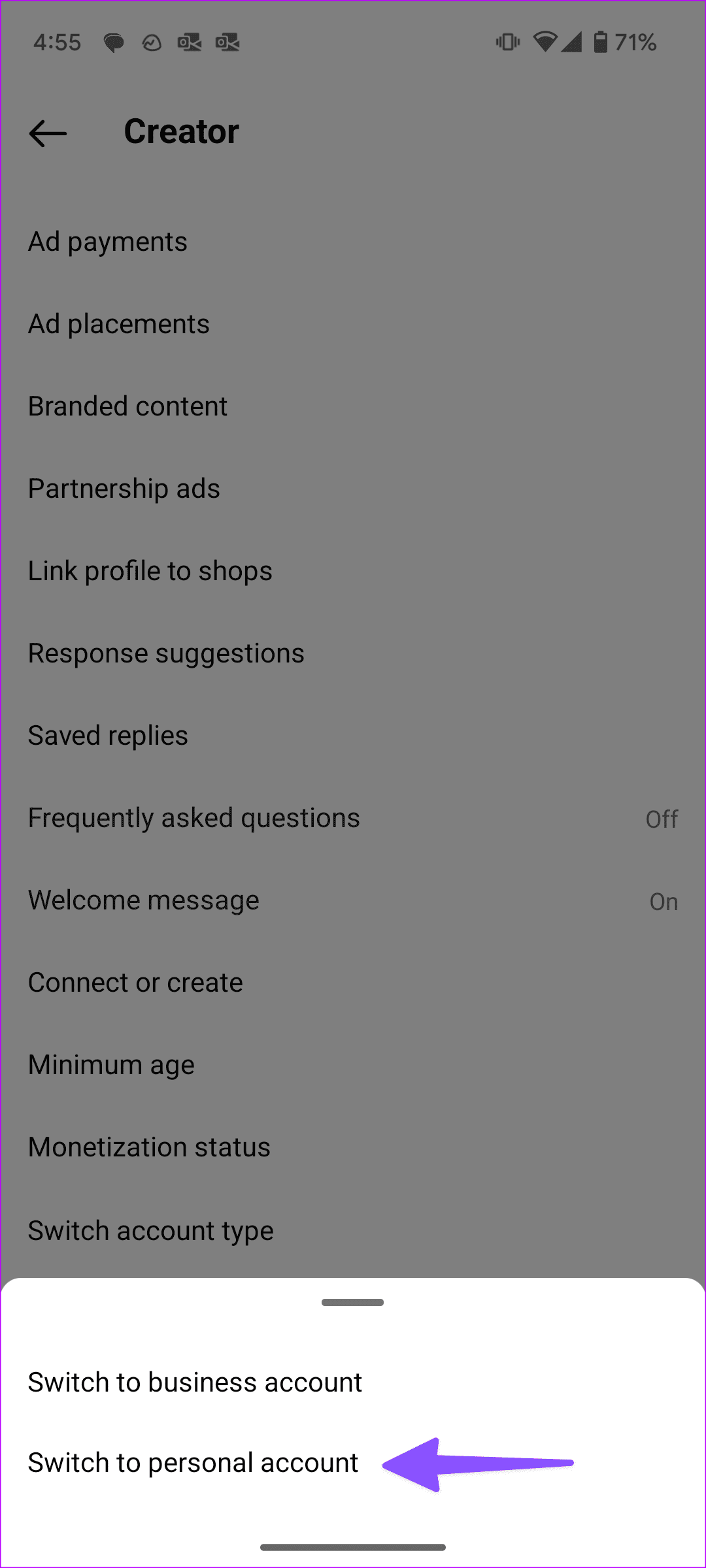
Erzwingen Sie einen Neustart von Instagram auf Ihrem Telefon und versuchen Sie es mit dem „Add Yours“-Aufkleber in Story oder Reels.
4. Ihr Konto ist Shadowbaned
Dies ist ein weiterer Grund, warum Sie die Funktion „Add Yours“ auf Instagram nicht verwenden können. Wenn Sie Ihren Instagram-Feed mit zu vielen Likes, Kommentaren, Nachrichten, Spam und Automatisierung missbrauchen, kann das Unternehmen Ihr Konto sperren. Das Unternehmen beschränkt Ihr Konto grundsätzlich auf den schreibgeschützten Modus. Sie können keine neuen Inhalte auf der Plattform veröffentlichen.
Instagram sperrt Ihr Konto auch, wenn Sie zu viele Tools von Drittanbietern verwenden, um Ihr Profil zu verwalten. Sie können unseren speziellen Beitrag lesen, um mehr über Shadowban auf Instagram zu erfahren .
5. Stellen Sie Ihr Instagram-Konto auf „Privat“.
Dieser Trick hat bei vielen funktioniert. Es lohnt sich, es auszuprobieren. Sie können Ihr Instagram-Konto problemlos auf „Privat“ setzen und den „Add Yours“-Sticker verwenden.
Schritt 1: Öffnen Sie Instagram und gehen Sie zu Einstellungen und Datenschutz (siehe Schritte oben).
Schritt 2: Wählen Sie „Kontodatenschutz“ und aktivieren Sie im folgenden Menü die Option „Privates Konto“.
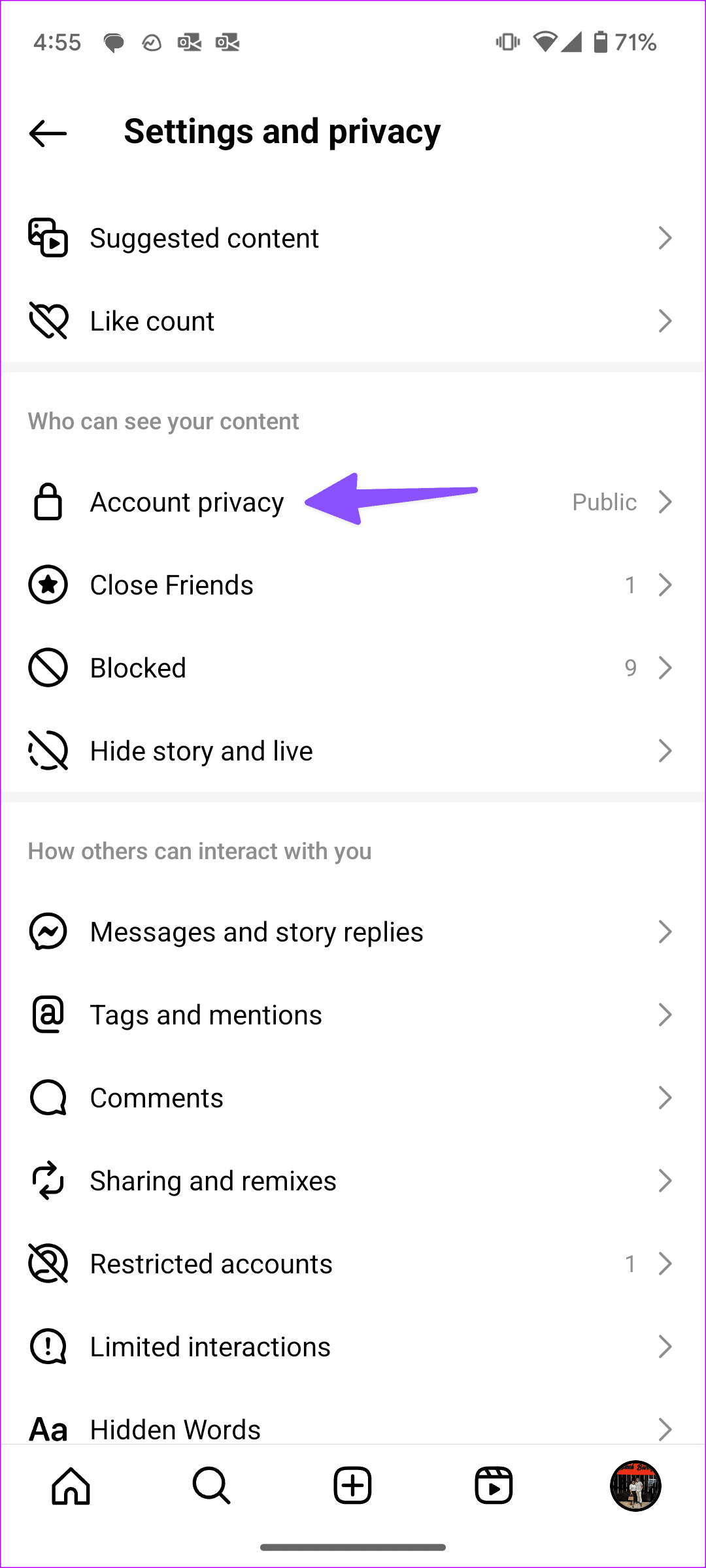
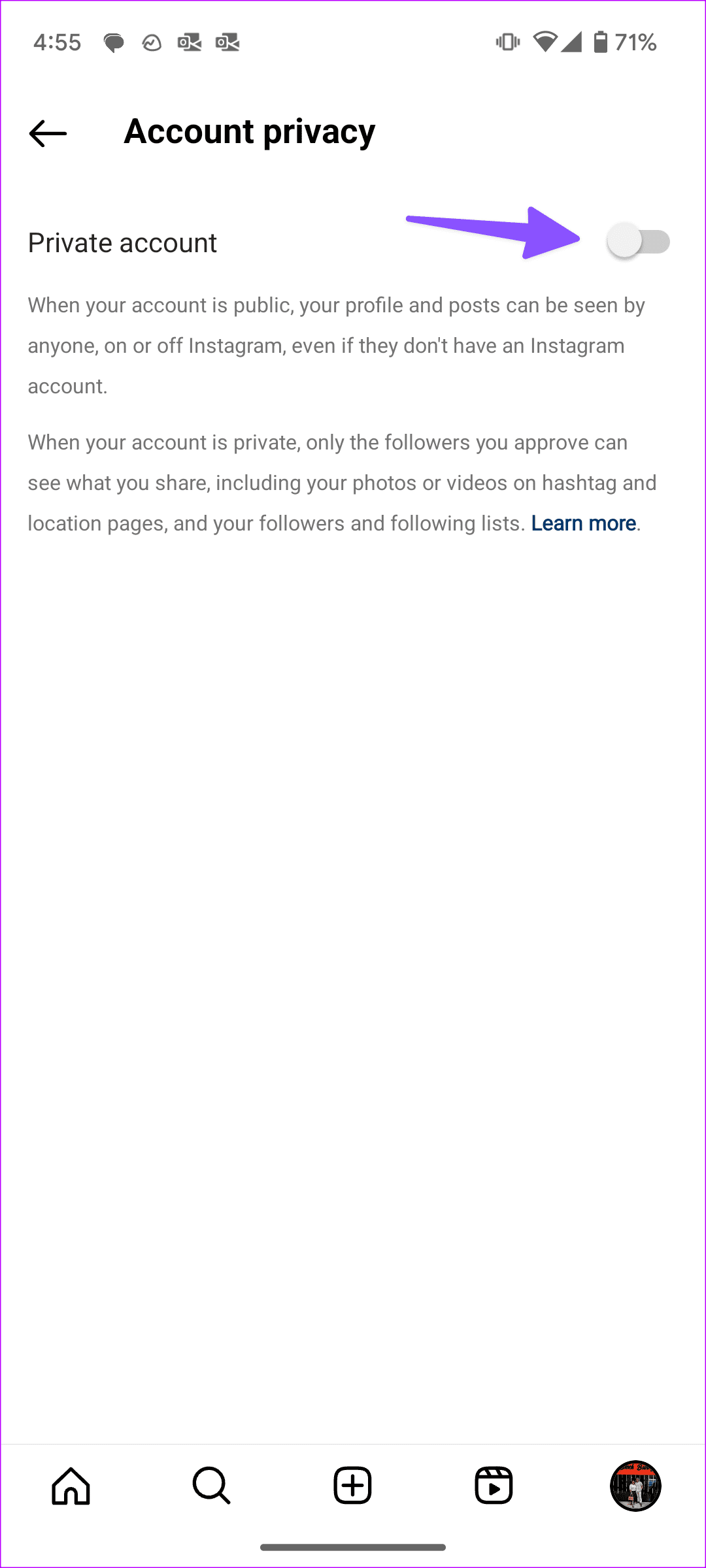
6. Stellen Sie sicher, dass Sie die richtigen Inhalte auf Instagram veröffentlichen
Die Möglichkeit, den „Add Yours“-Sticker zu integrieren, ist nur auf Instagram Story und Reels verfügbar. Wenn Sie einen normalen Beitrag auf Instagram hochladen, wird keine Option zum Hinzufügen eines Aufklebers zum Beitrag angezeigt.
Sie können zu Ihrem Instagram-Konto gehen und oben auf + tippen. Wählen Sie „Reel“ oder „Story“, um den „Add Yours“-Sticker zu Ihren Inhalten zu verwenden.
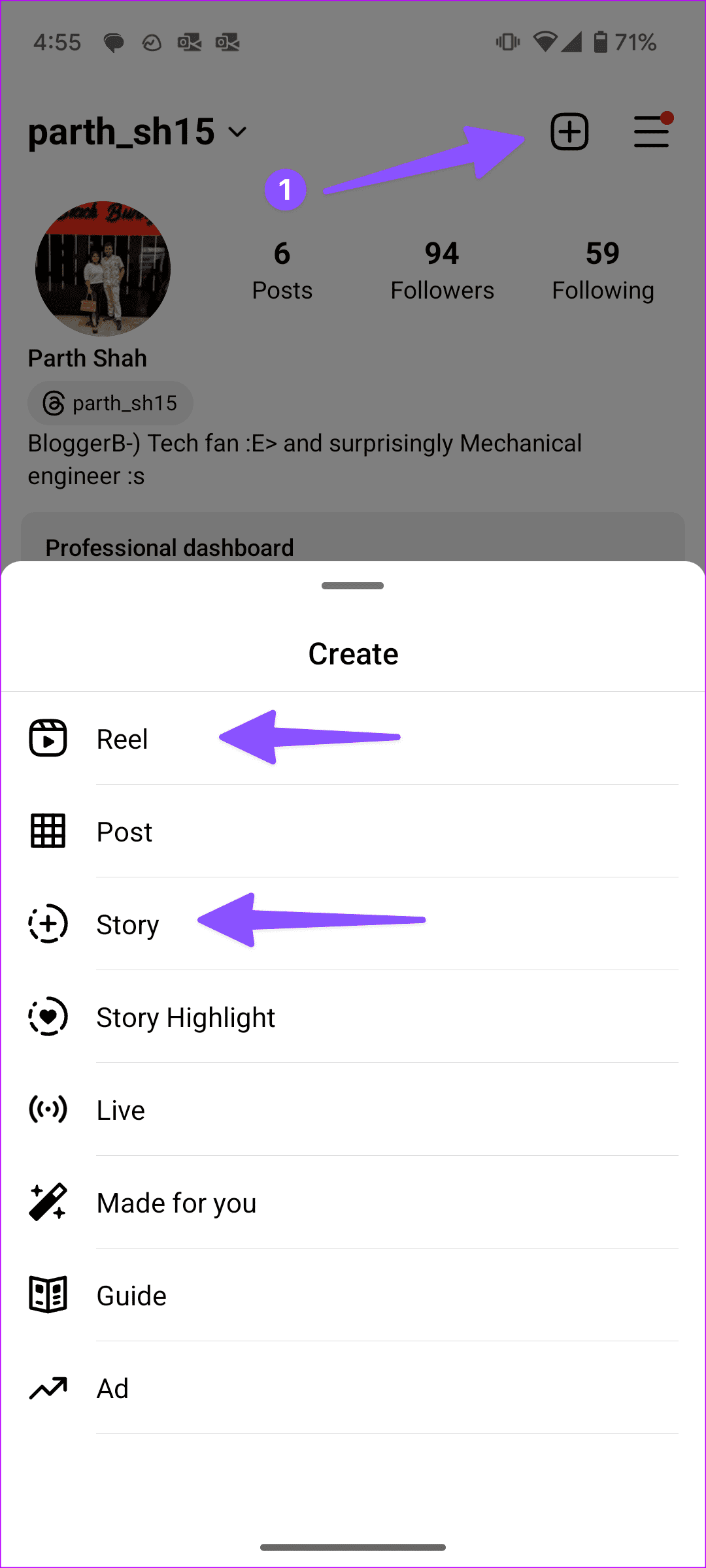
7. Löschen Sie den Instagram-Cache
Instagram sammelt im Hintergrund Cache, um Ihr App-Erlebnis zu verbessern. Wenn die App einen beschädigten Cache sammelt, kann es zu Problemen wie „Hinzufügen“ in einer Instagram-Story kommen, die nicht funktionieren. Sie sollten den Instagram-Cache leeren und es erneut versuchen.
Schritt 1: Tippen Sie lange auf das Instagram-App-Symbol und öffnen Sie das Infomenü.
Schritt 2: Wählen Sie Speicher und Cache und tippen Sie auf Cache löschen.
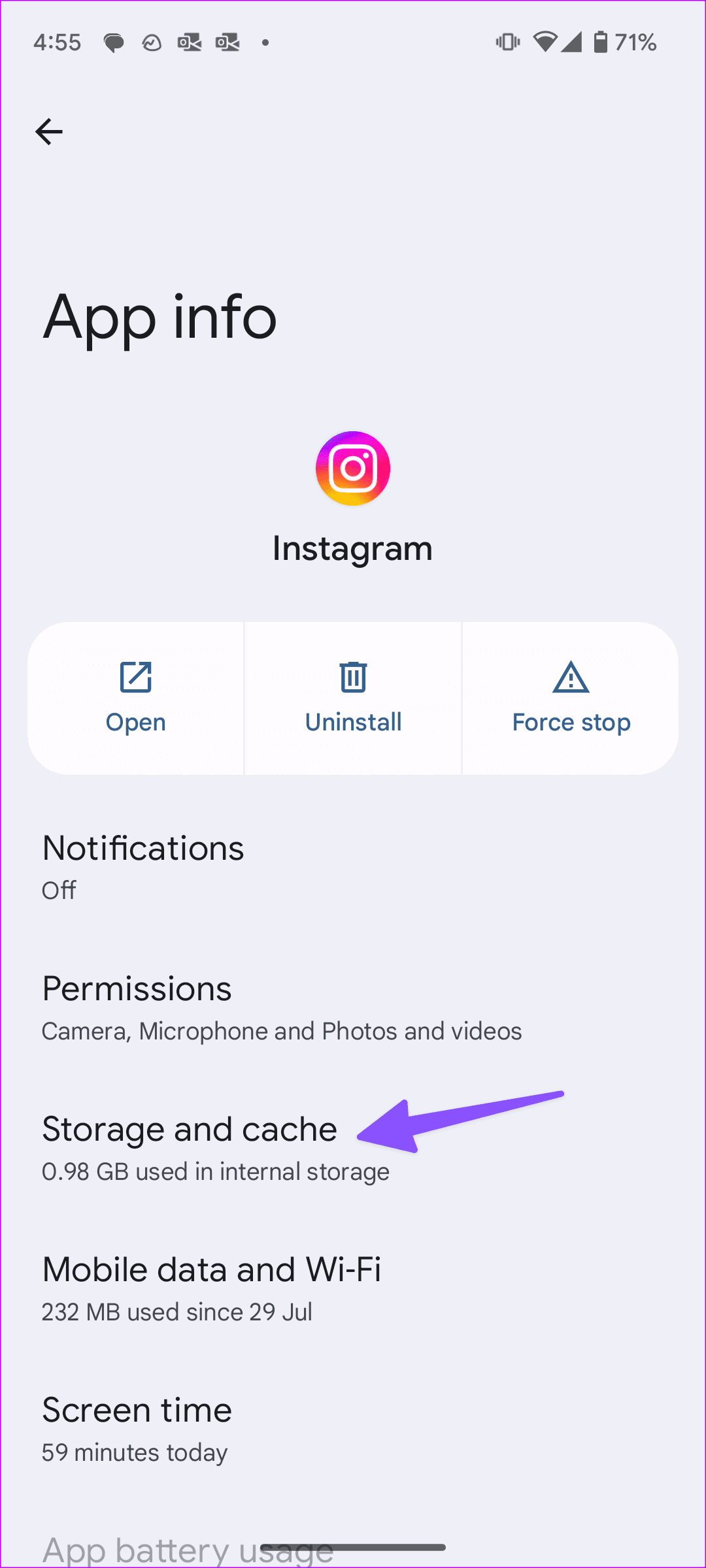
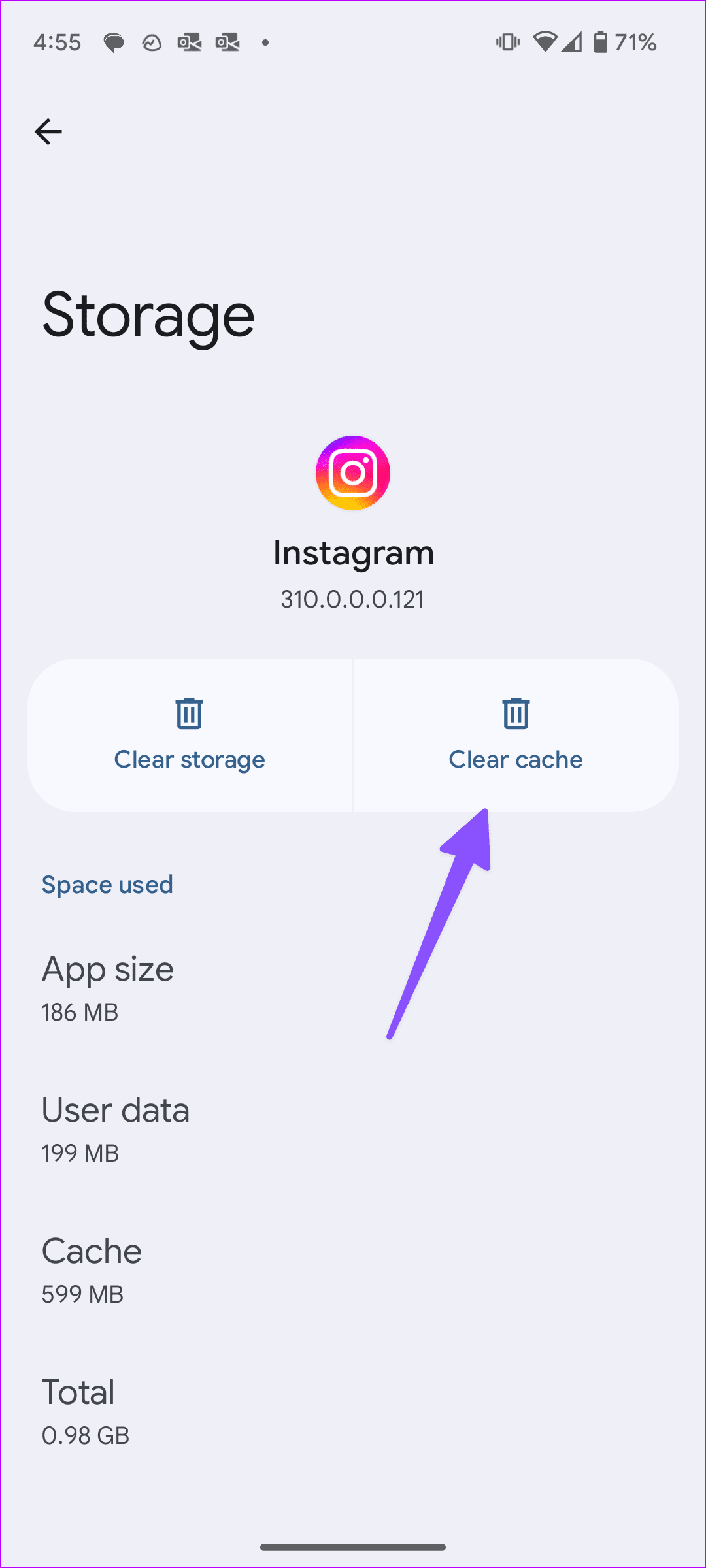
In unserem speziellen Beitrag erfahren Sie, welche Auswirkungen es hat, den Instagram-Cache zu leeren . Es hat keinen Einfluss auf Ihre persönlichen Daten oder Nachrichten.
8. Verwenden Sie vorübergehend ein VPN
Immer wenn eine neue Funktion auf Instagram erscheint, beschränkt das Unternehmen sie auf nur wenige Regionen. Instagram nimmt das Feedback der ersten Nutzer entgegen und erst dann veröffentlicht das Unternehmen das Update weltweit. Der „Add Yours“-Aufkleber ist in Ihrer Region möglicherweise nicht verfügbar.
Wenn Sie vorübergehend einen VPN-Dienst nutzen, können Sie Ihren IP-Standort ändern und eine Verbindung zum Server eines anderen Landes herstellen. Versuchen Sie, eine Verbindung zu einem der US-Server herzustellen, um zu überprüfen, ob der „Add Yours“-Aufkleber in der Instagram-App sichtbar wird. Wenn nicht, haben Sie kein Glück und sollten die nächste Methode ausprobieren.
9. Installieren Sie Instagram neu
Wenn der Instagram-Sticker „Add Yours“ nach der Aktualisierung der App nicht funktioniert, müssen Sie die App auf Ihrem Telefon neu installieren.
iPhone
Schritt 1: Drücken Sie lange auf das Instagram-App-Symbol und wählen Sie App entfernen.
Schritt 2: Wählen Sie im folgenden Popup-Menü die Option „App löschen“.
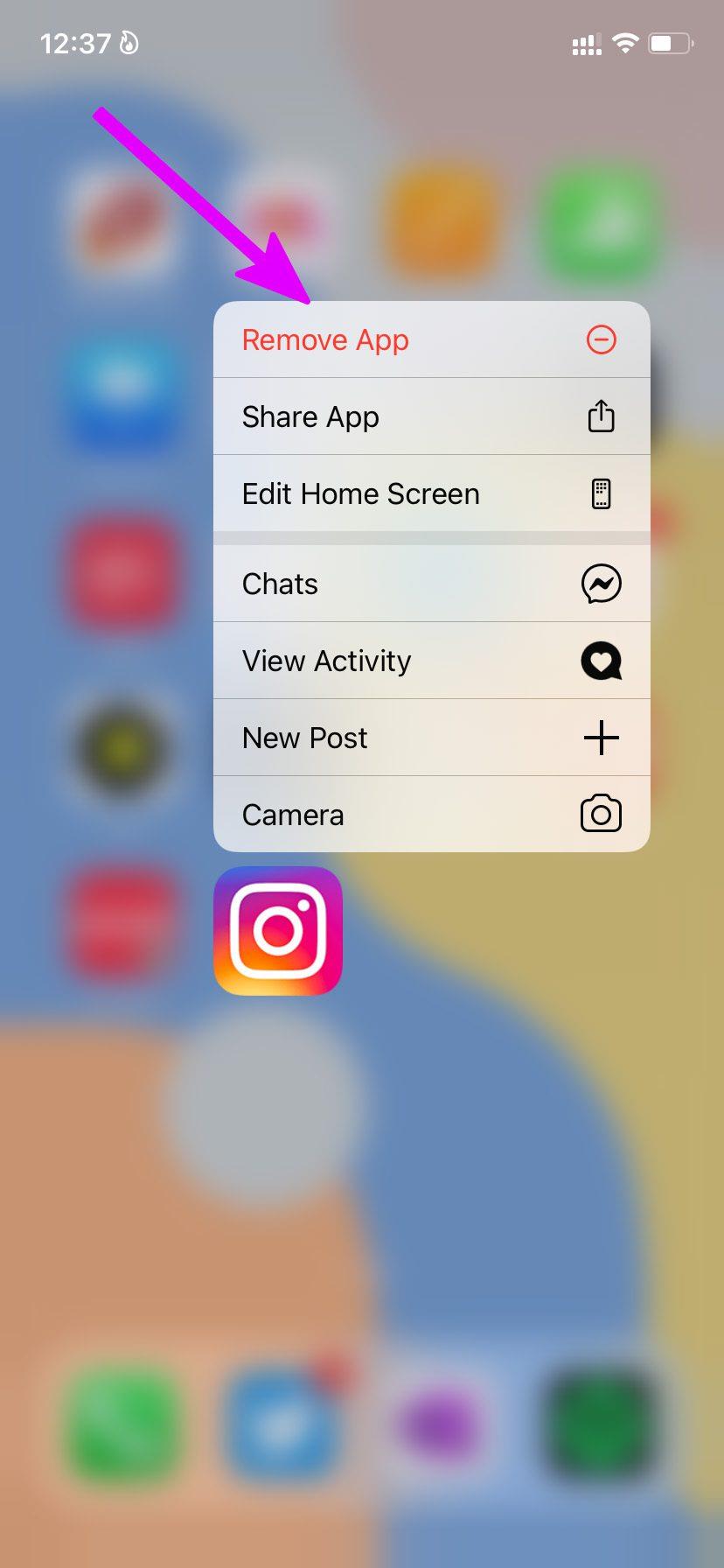
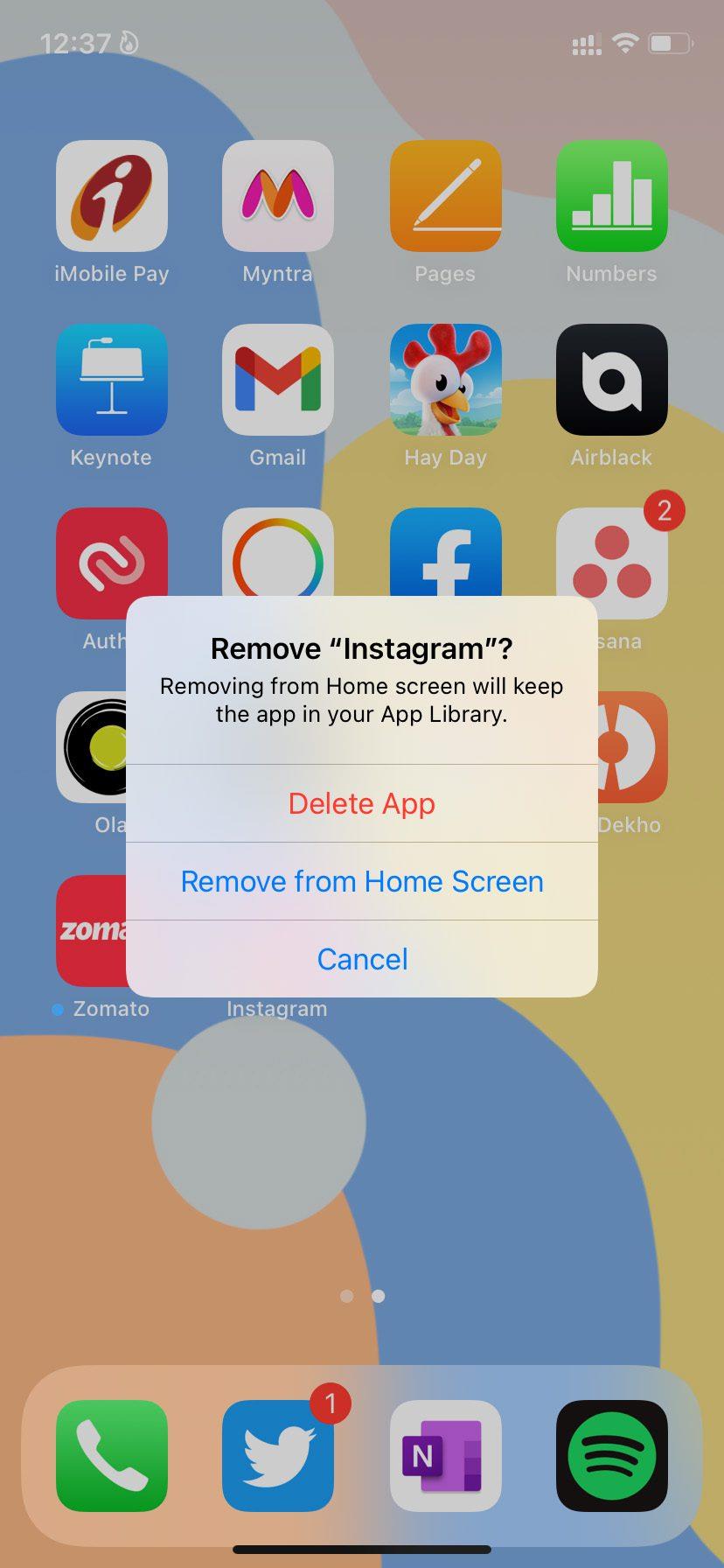
Schritt 3: Öffnen Sie den App Store und laden Sie die Instagram-App herunter.
Melden Sie sich mit Ihren gespeicherten Kontodaten an und beginnen Sie mit dem Erstellen von Geschichten.
Android
Schritt 1: Tippen Sie lange auf das App-Symbol und öffnen Sie das App-Info-Menü.
Schritt 2: Wählen Sie Deinstallieren und bestätigen Sie Ihre Entscheidung.
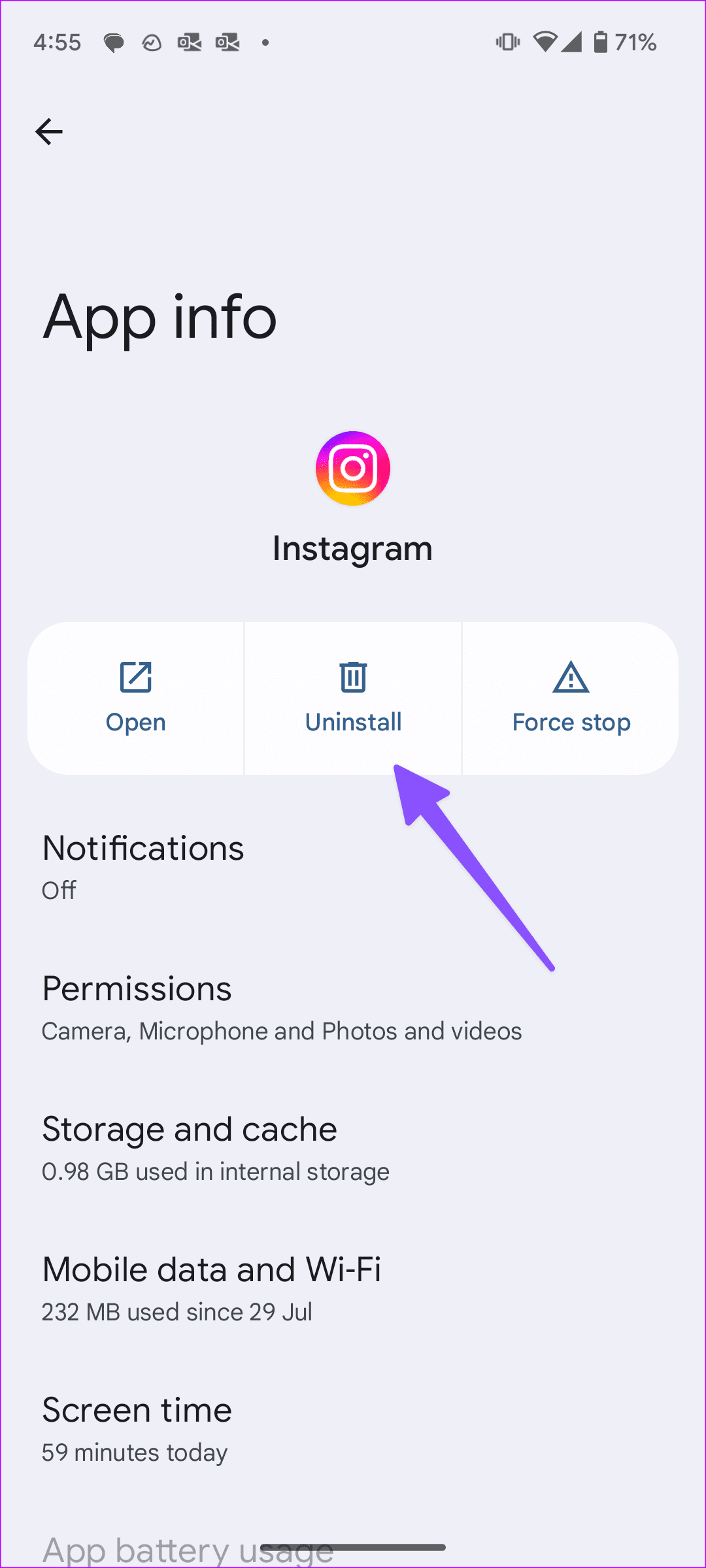
Schritt 3: Gehen Sie zum Google Play Store und laden Sie die Instagram-App erneut herunter.
10. Versuchen Sie es mit einem anderen Konto
Wir wissen, dass dies keine ideale Lösung ist, da Sie auf Ihrem sekundären Konto nicht die gleiche Anzahl an Followern haben. Aber es ist trotzdem einen Versuch wert, wenn Sie die „Add Yours“-Sticker-Funktion auf Instagram ausprobieren möchten.
Öffnen Sie Instagram und melden Sie sich von Ihrem aktuellen Konto ab (überprüfen Sie die Schritte oben). Melden Sie sich mit den Anmeldedaten eines anderen Kontos an.
11. Nehmen Sie an der Instagram-Beta teil
Durch die Teilnahme am Instagram-Betaprogramm können Sie den „Add Yours“-Sticker und alle kommenden neuen Funktionen der Plattform testen.
Unter Android können Sie auf die Instagram-Seite im Google Play Store gehen und auf die Schaltfläche „Beitreten“ unter dem Banner „An der Beta teilnehmen“ tippen.
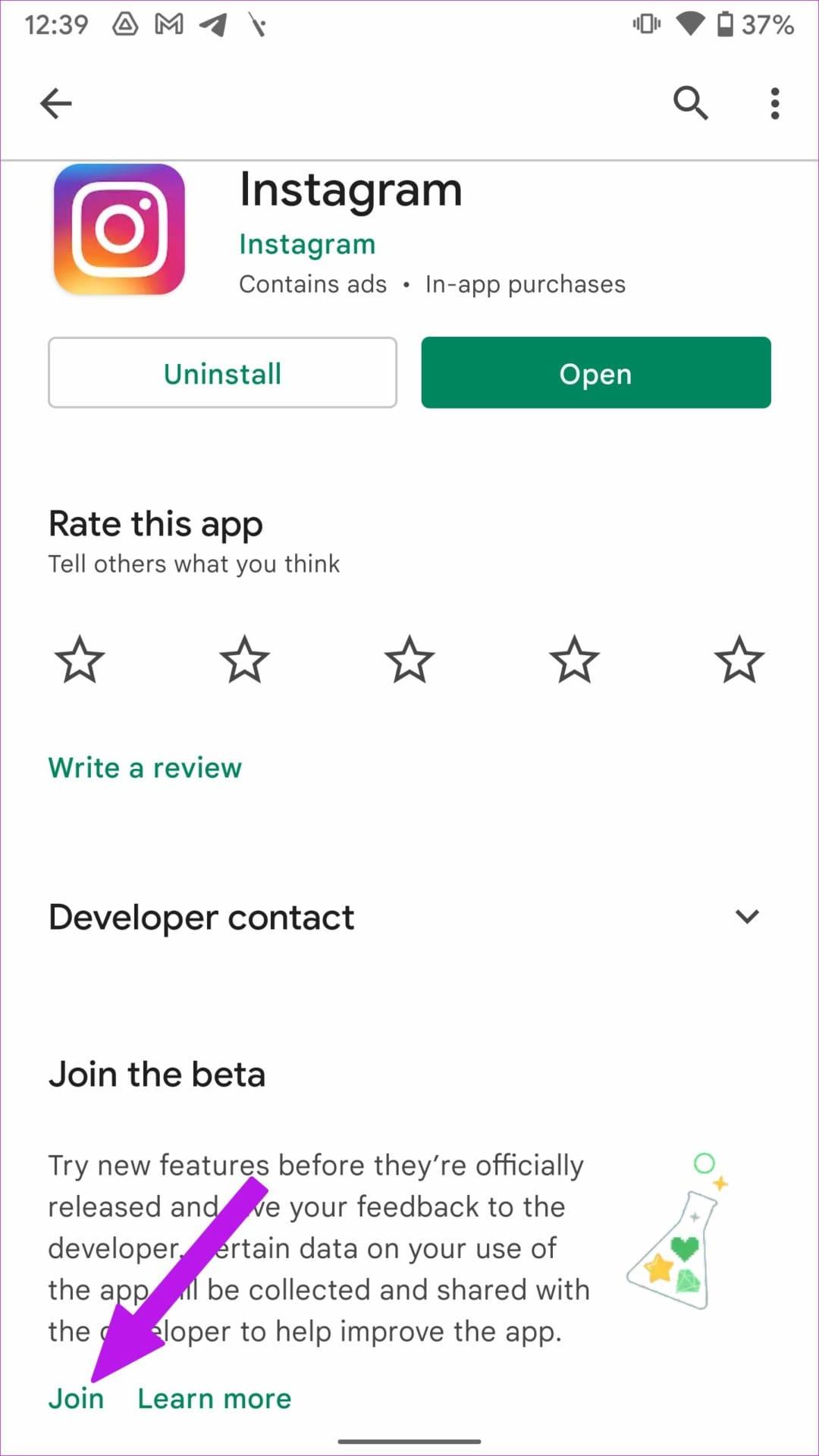
Seien Sie kreativ mit Instagram Stories und Reels
Der „Add Yours“-Sticker von Instagram ist eine unverzichtbare Funktion für alle, die mehr Engagement für ihr Konto erzielen möchten. Wenn keine der oben genannten Lösungen funktioniert, müssen Sie wahrscheinlich warten, bis Instagram sie für Ihr Konto aktiviert. Welcher Trick hat bei Ihnen funktioniert, um das Problem zu beheben? Wie sind eure bisherigen Erfahrungen mit dem neuen Add-on von Instagram? Teilen Sie Ihre Ansichten in den Kommentaren unten.


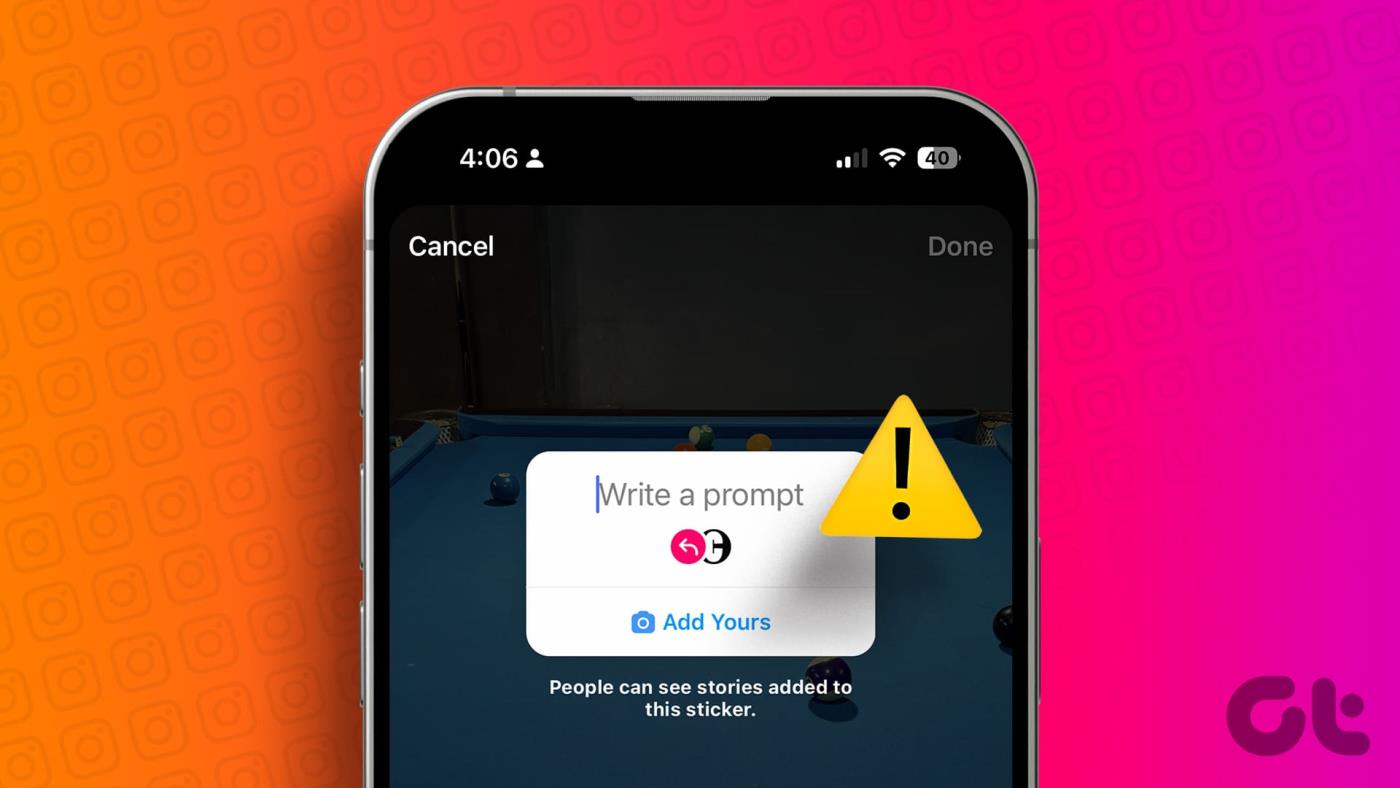

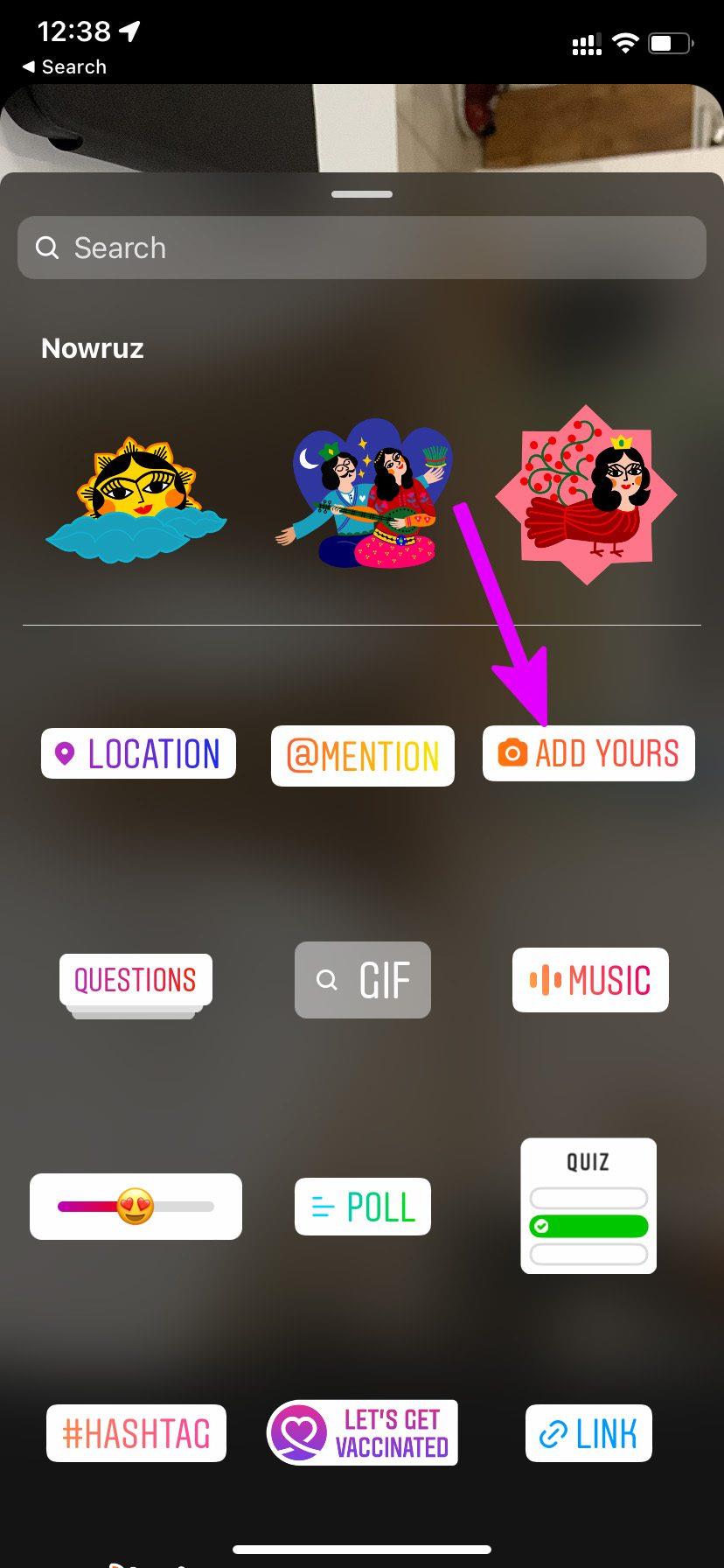
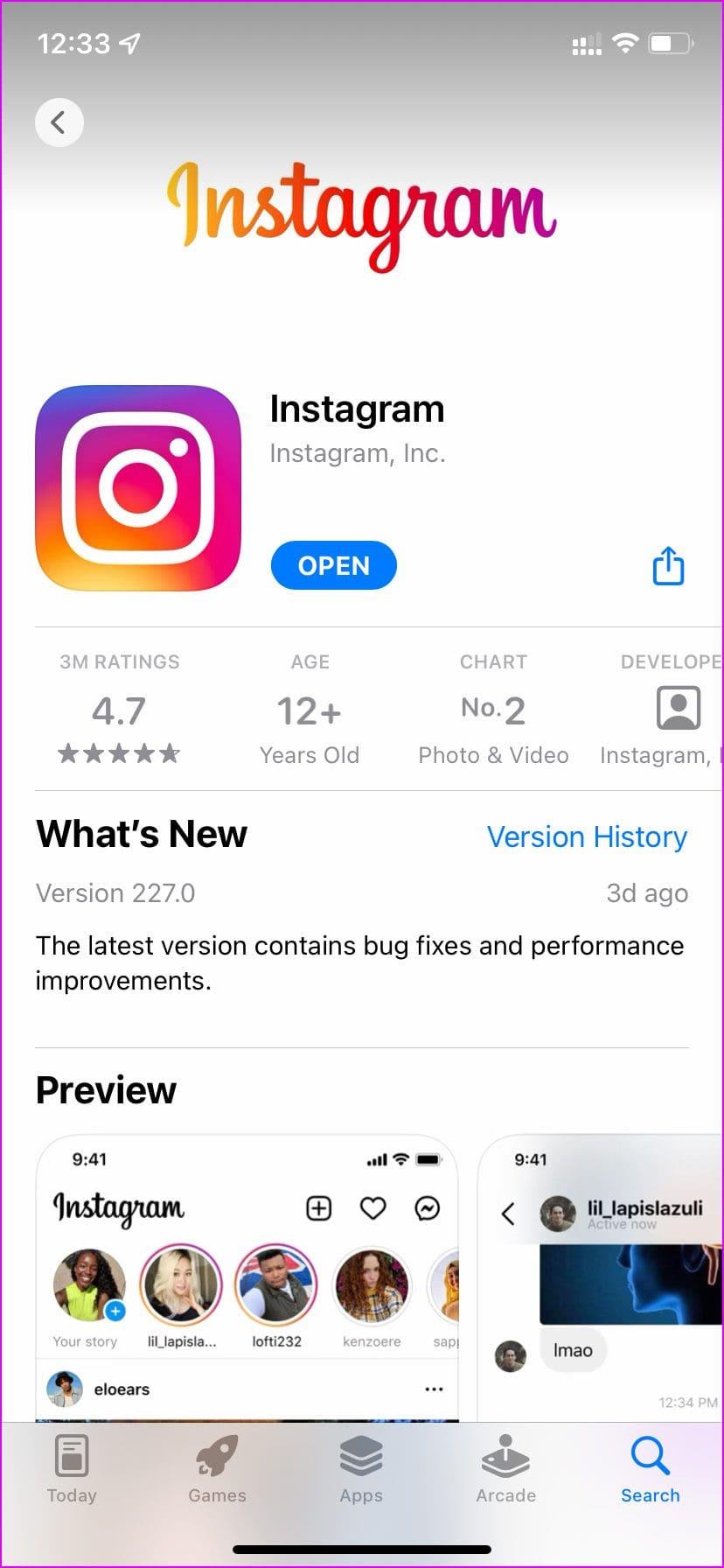
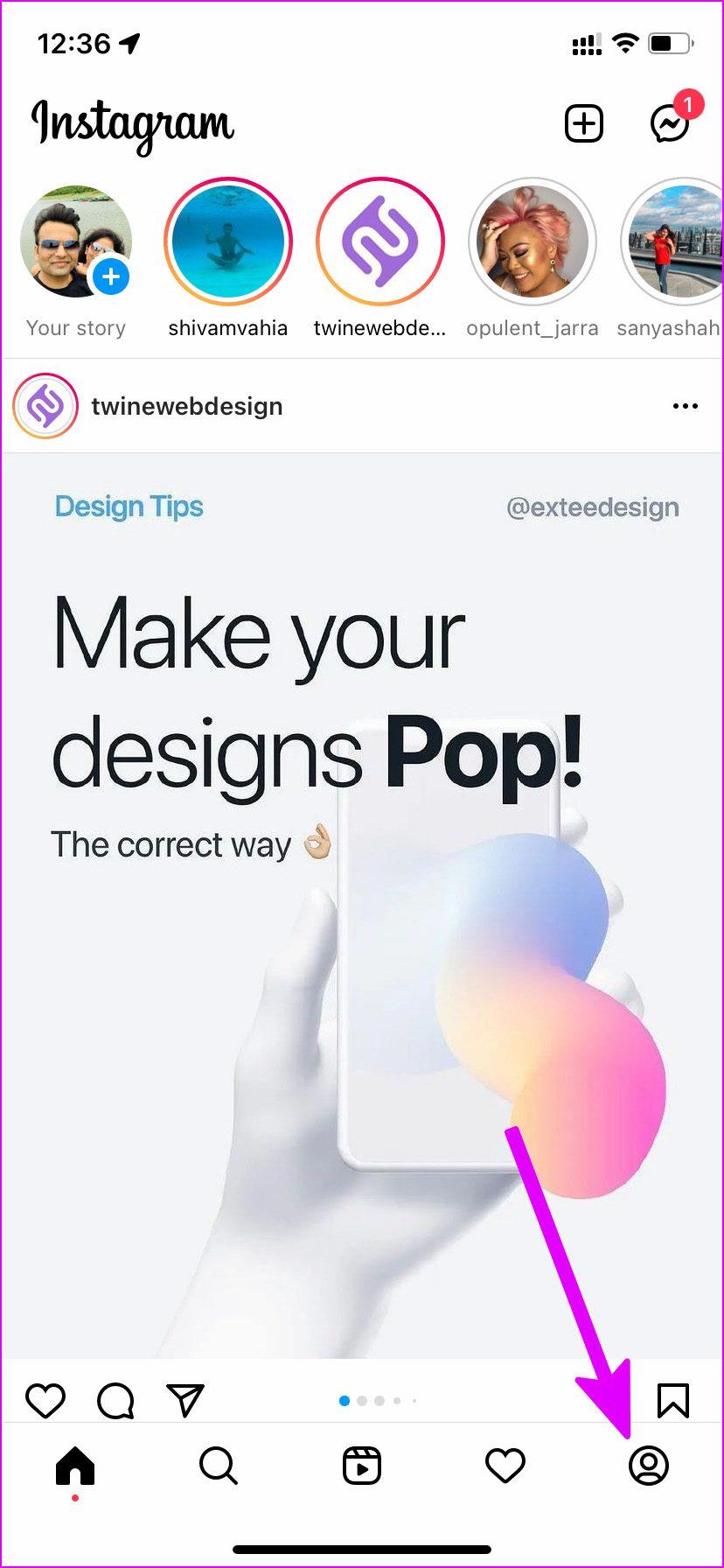
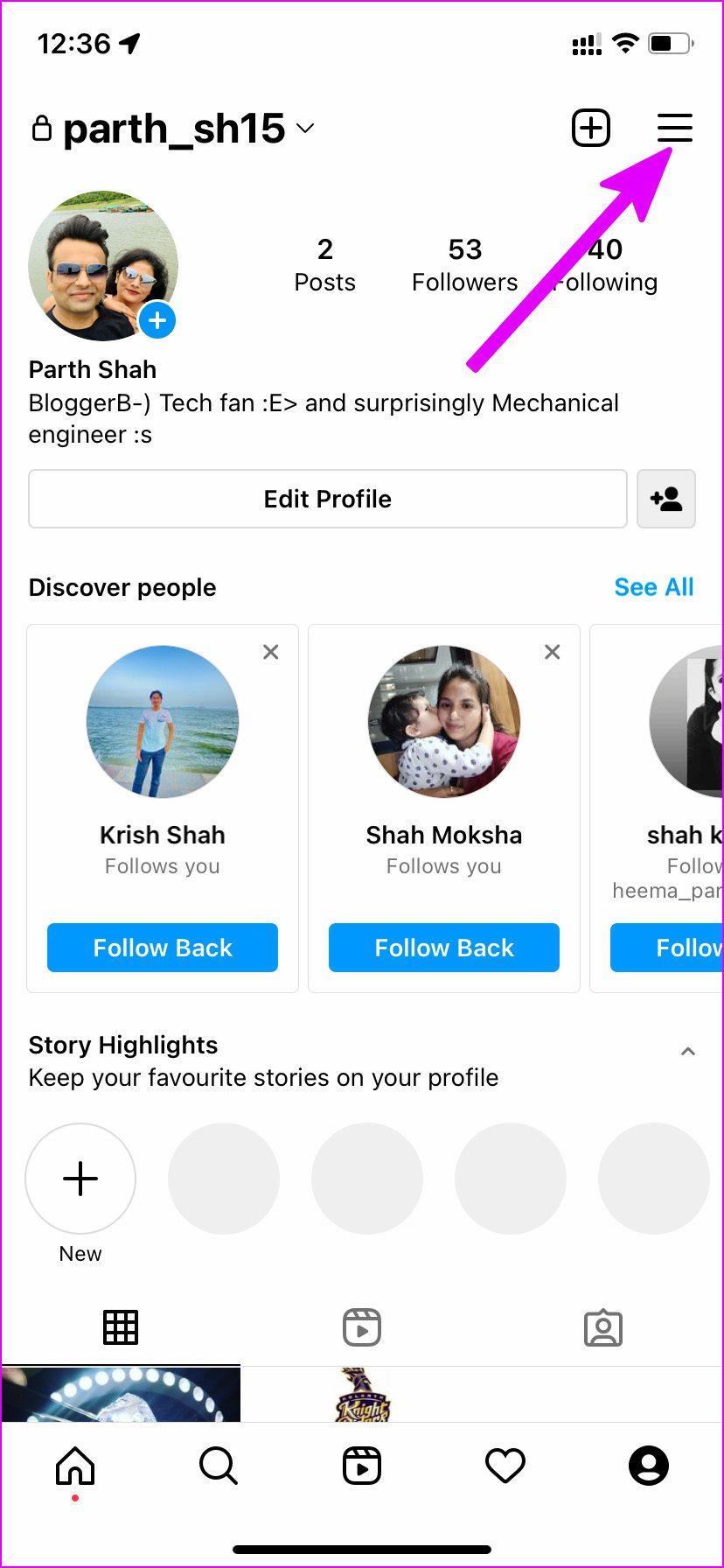
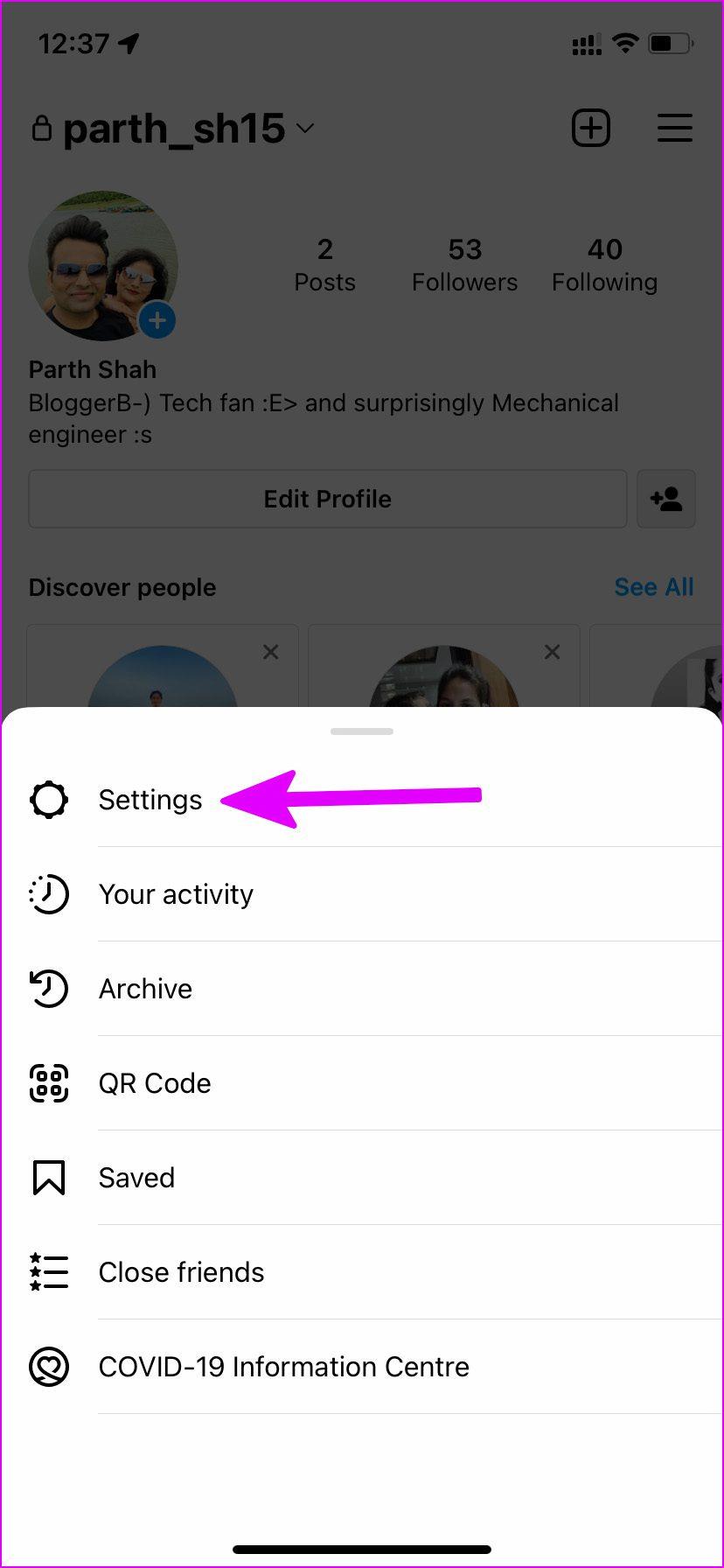
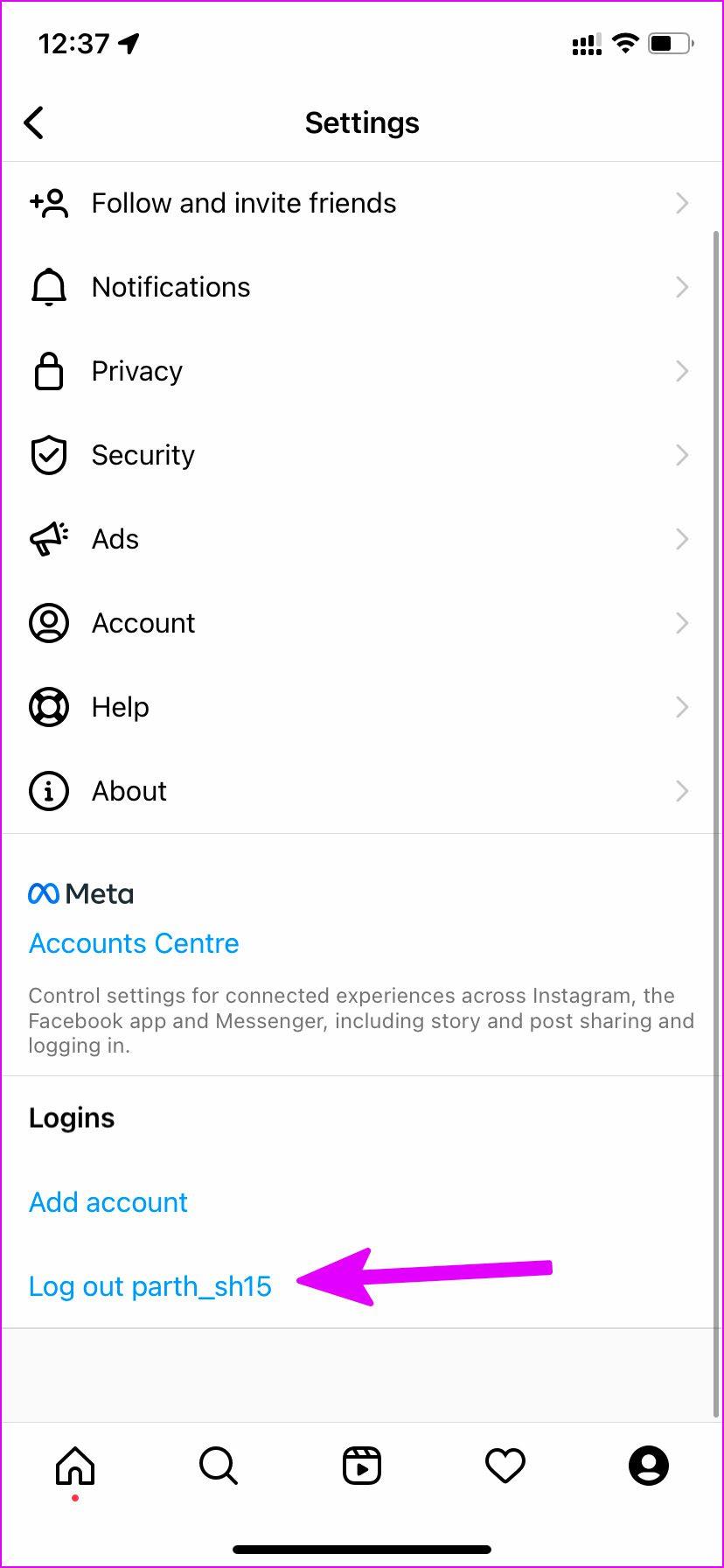
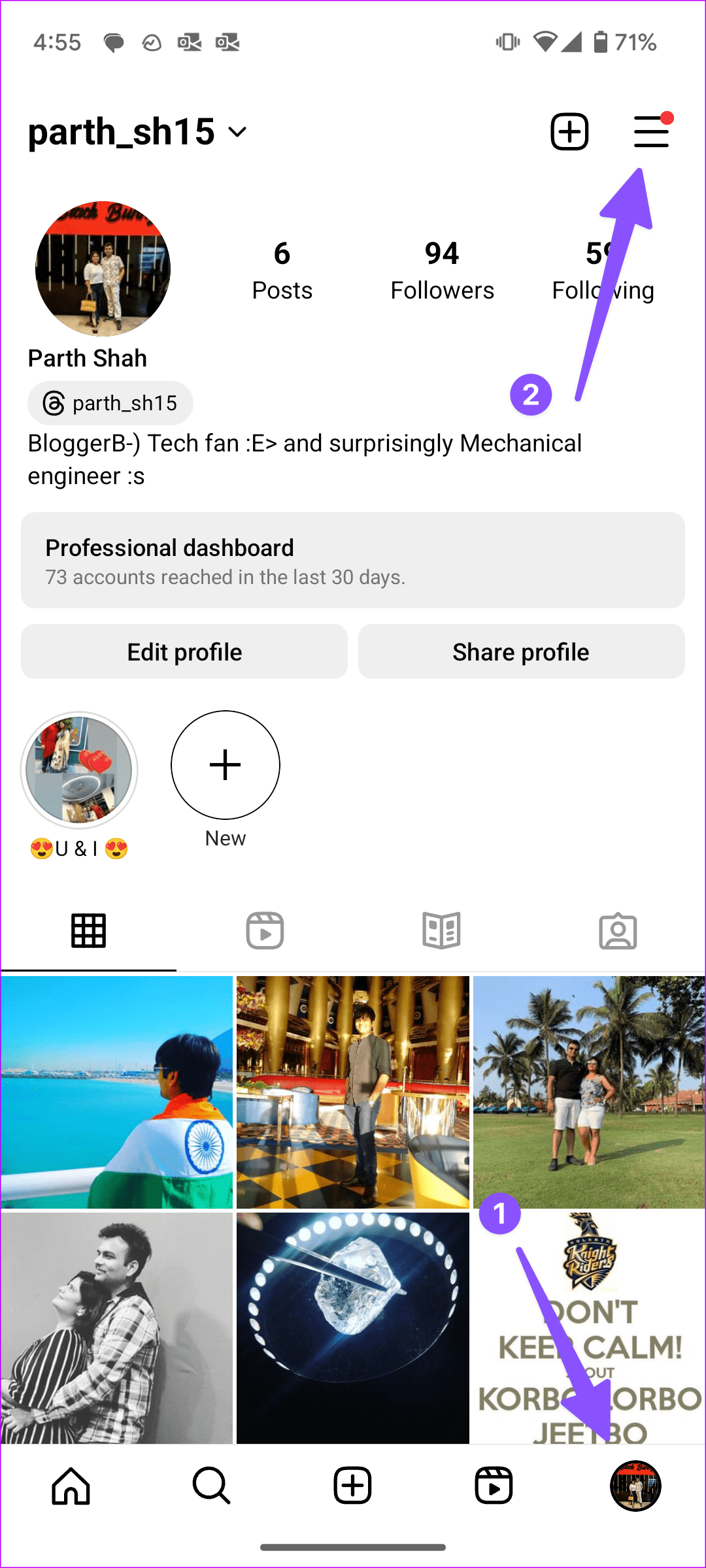
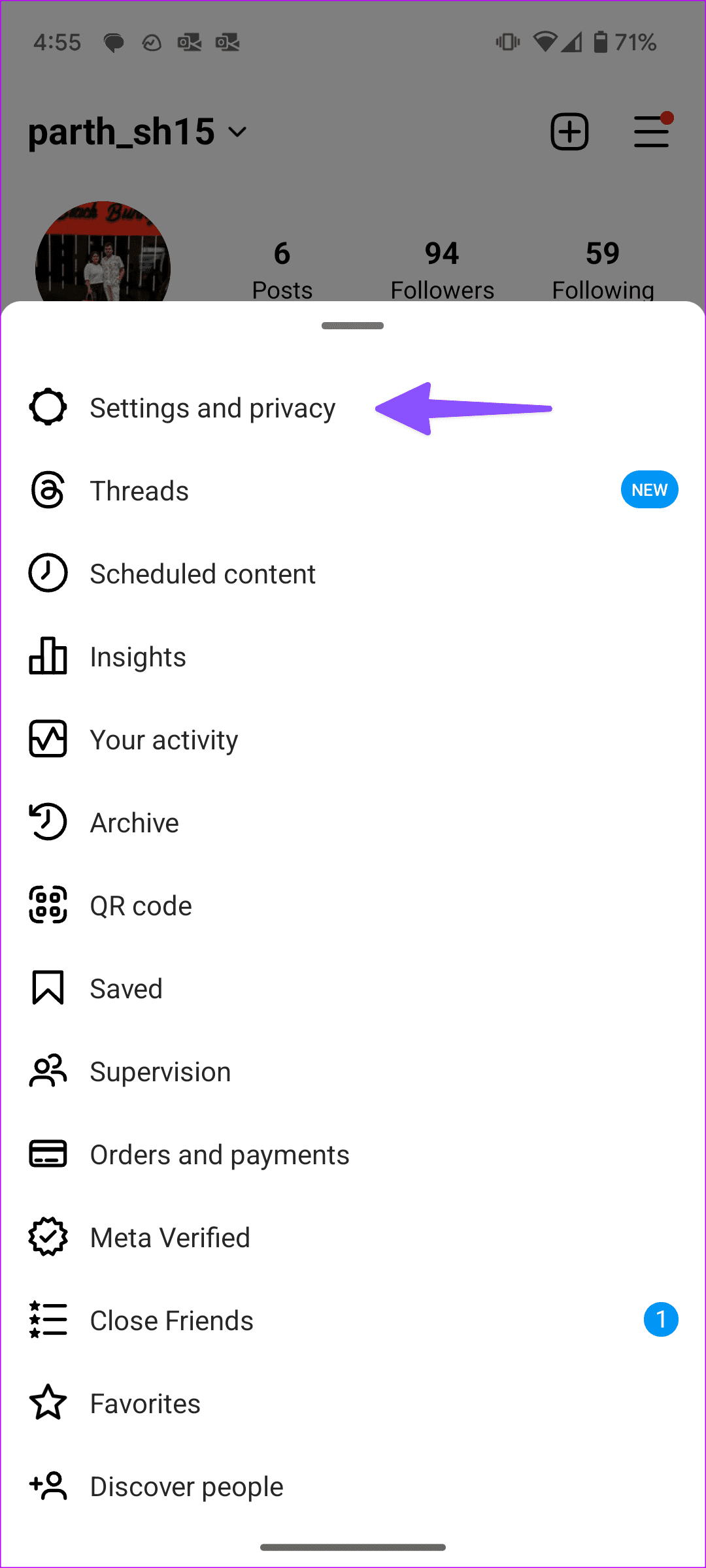
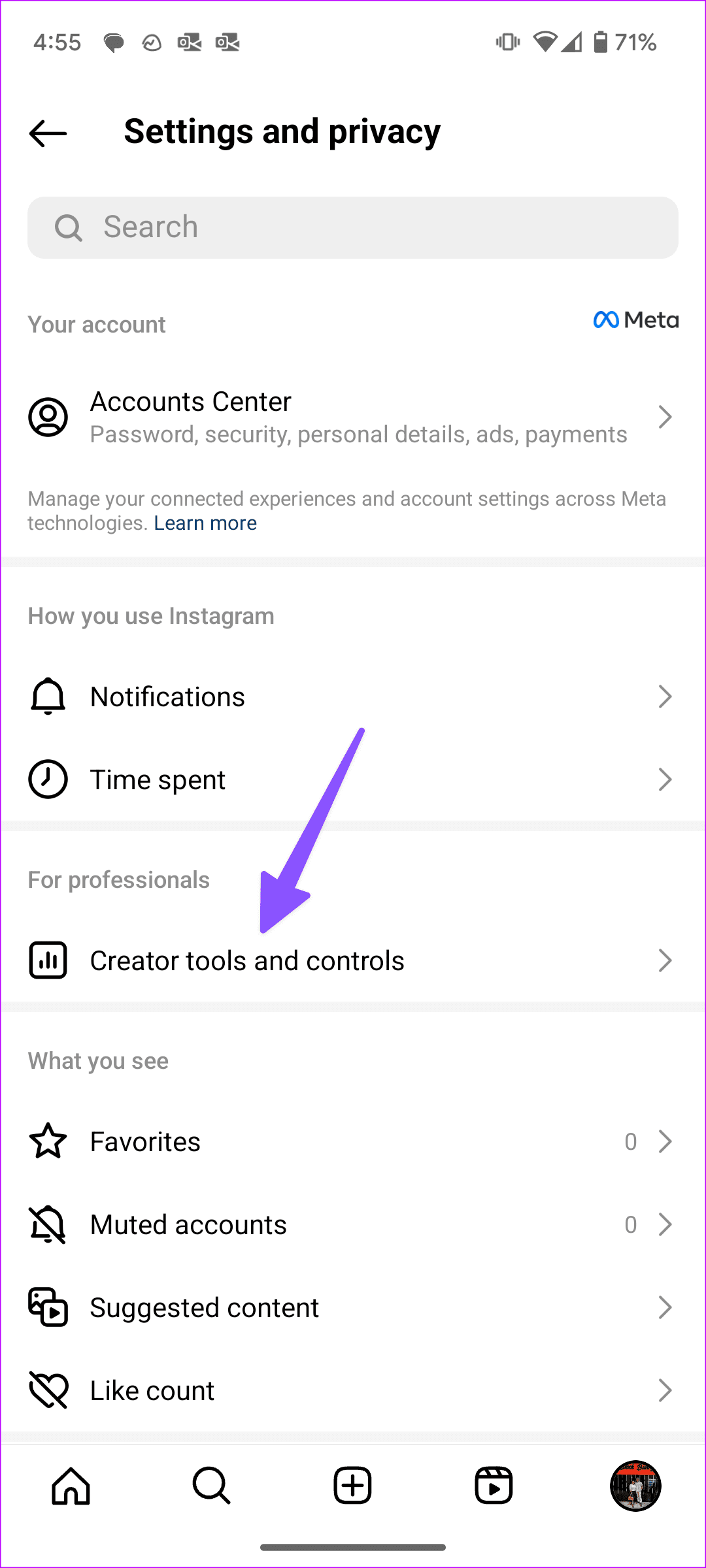
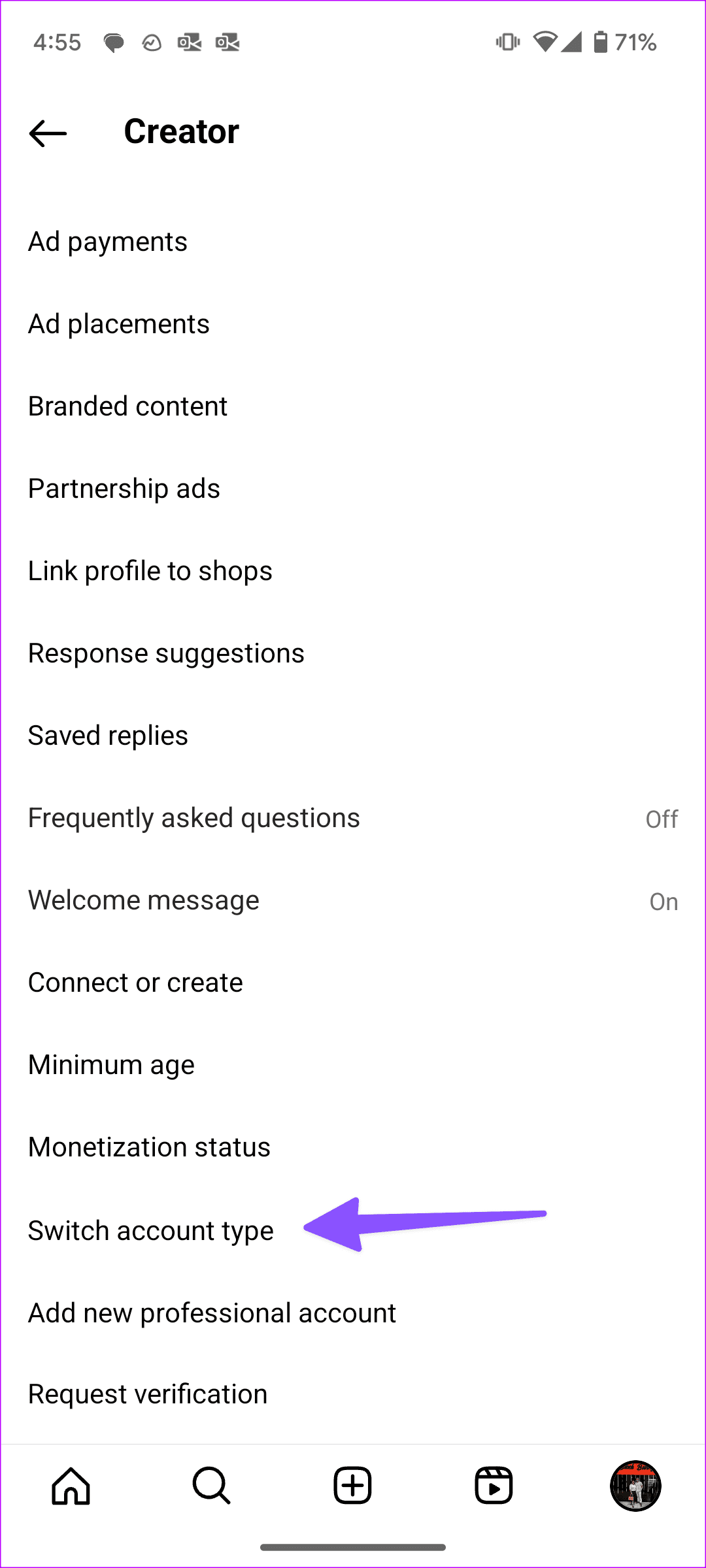
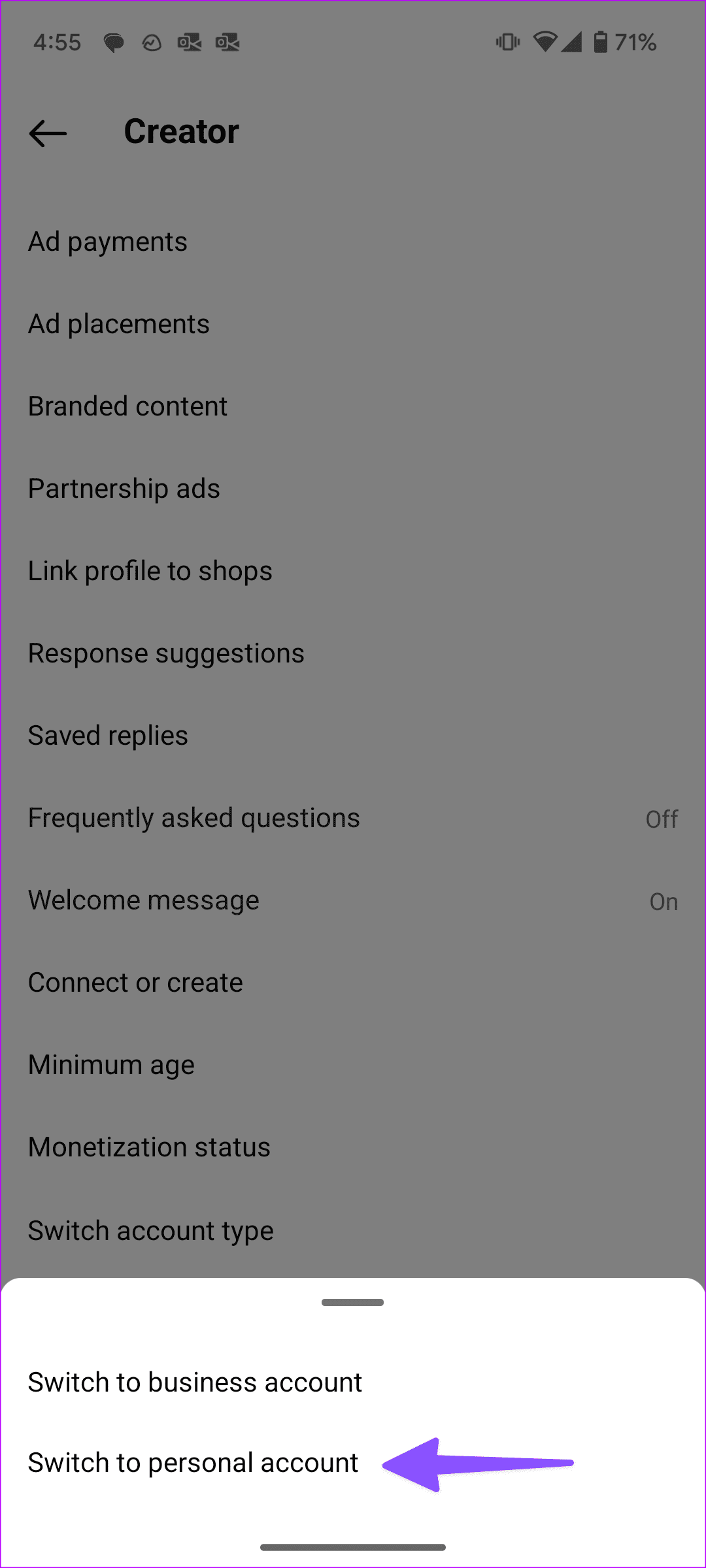
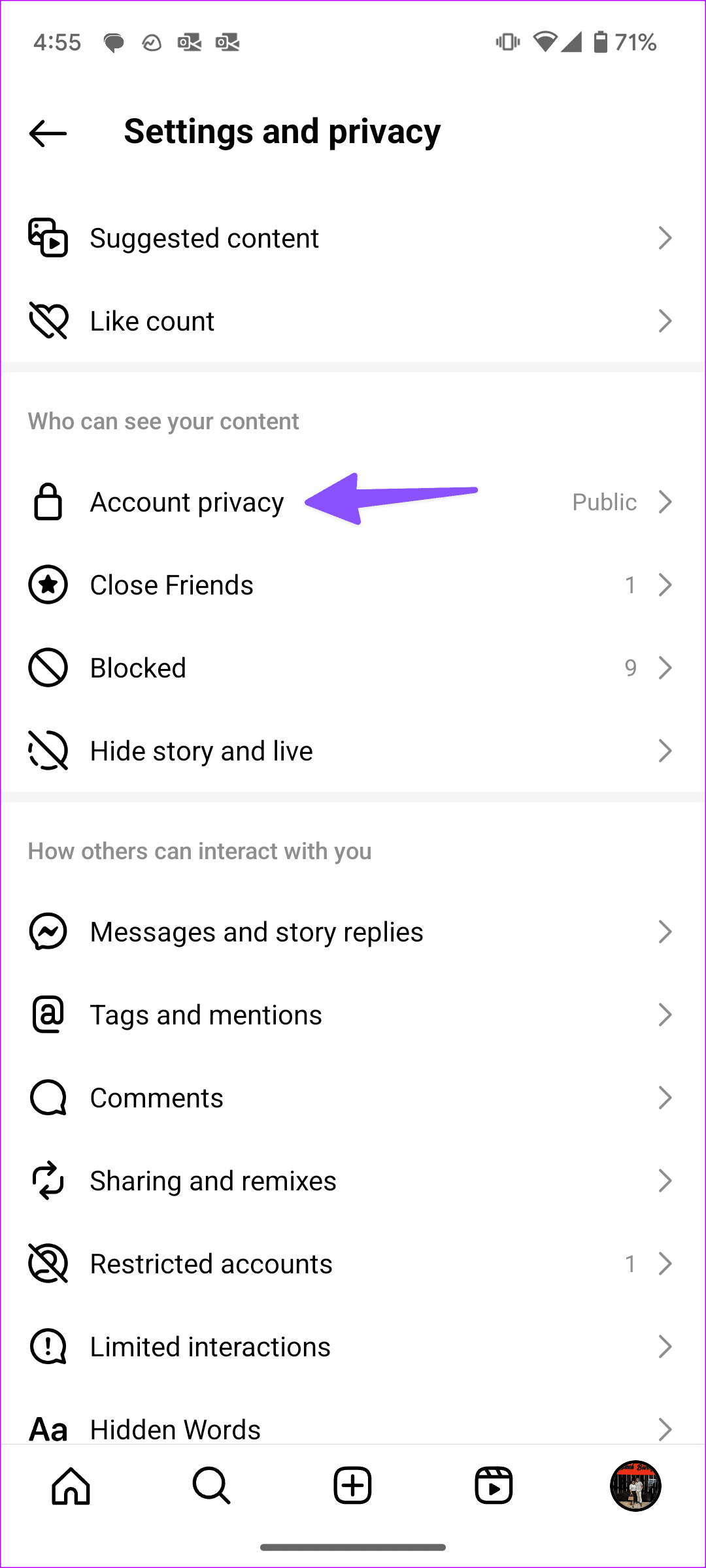
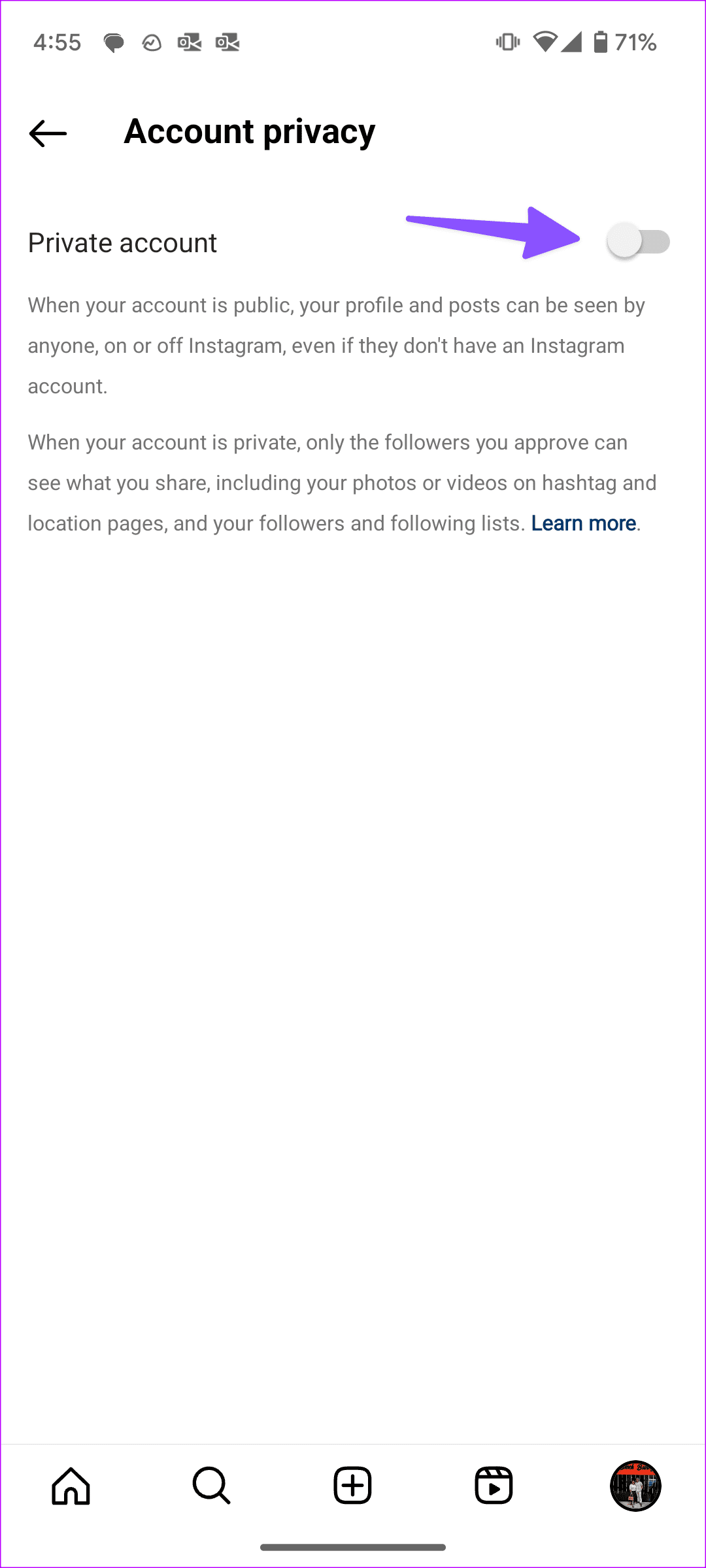
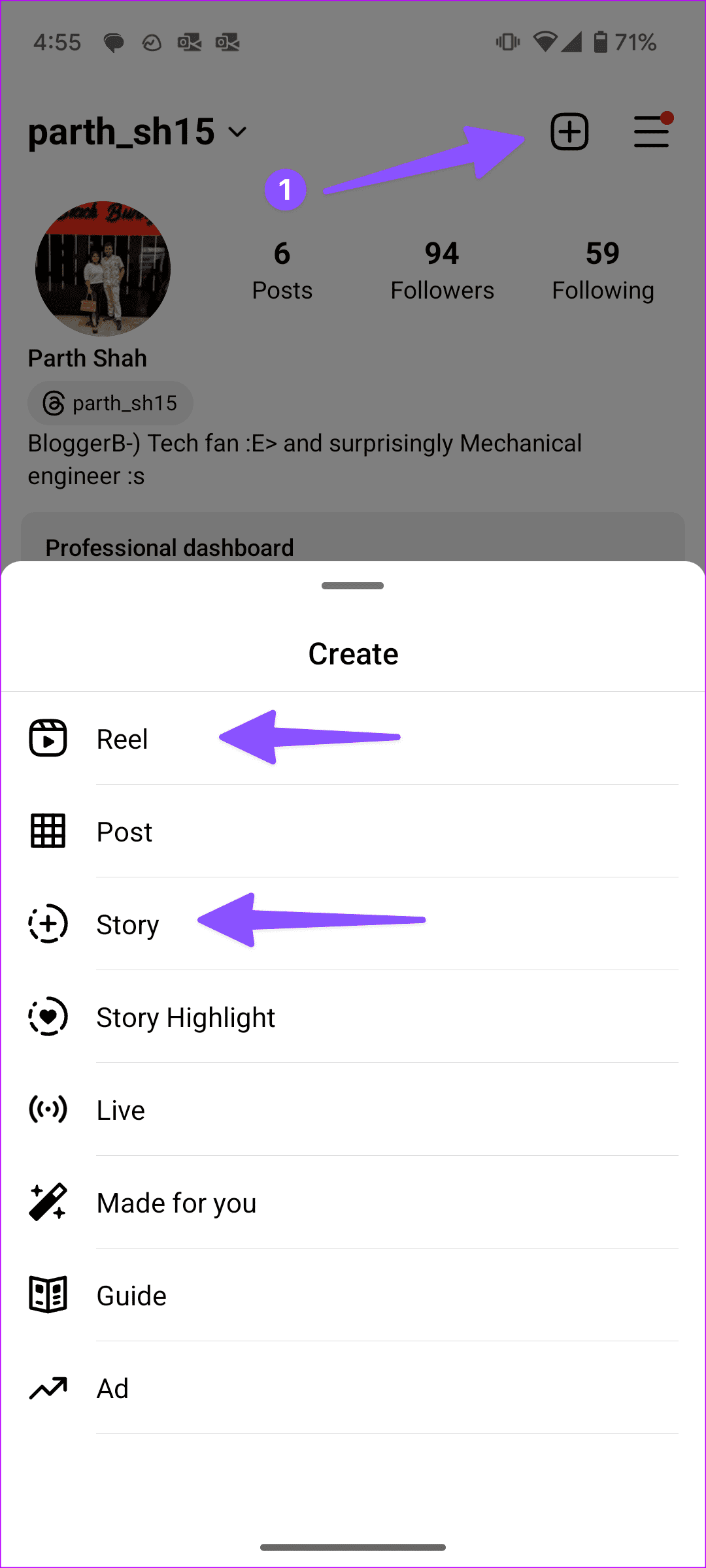
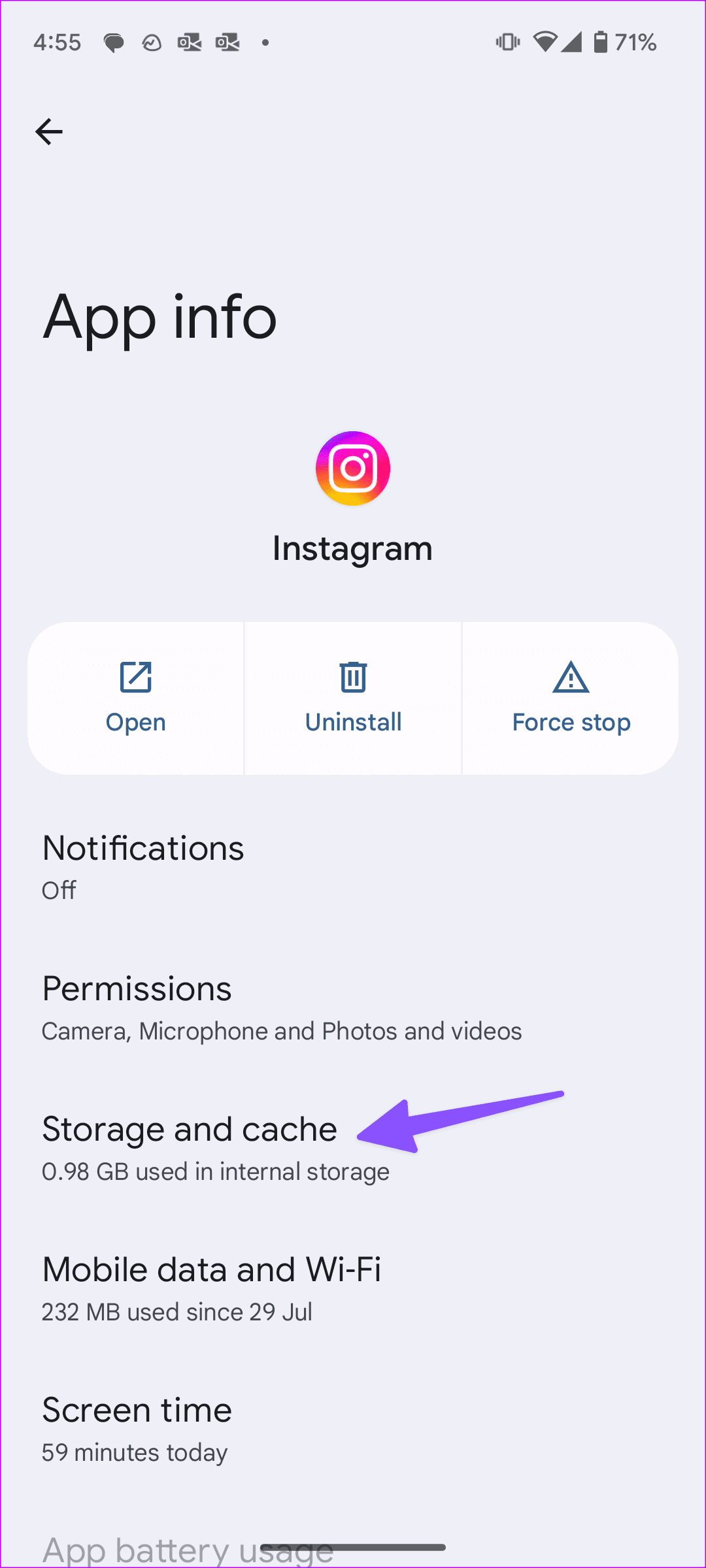
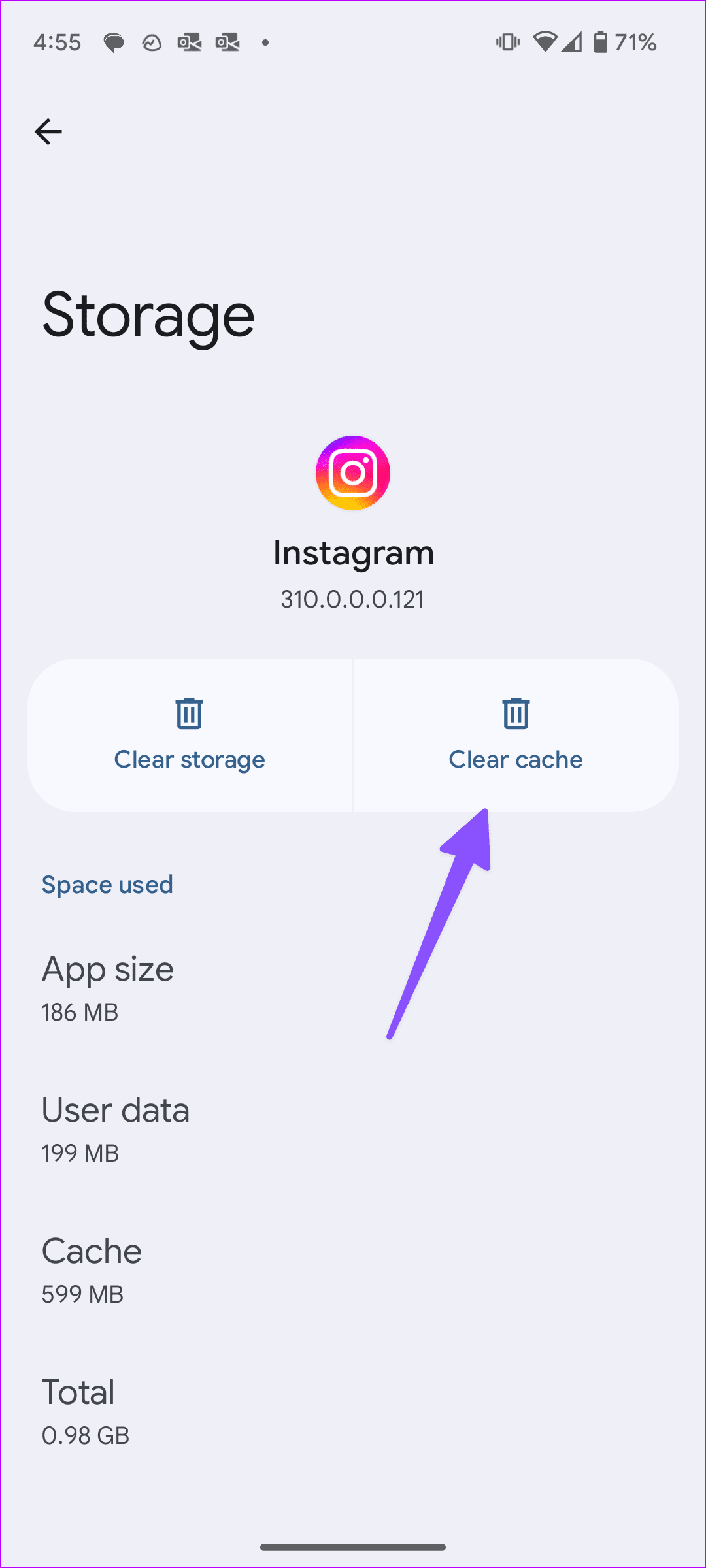
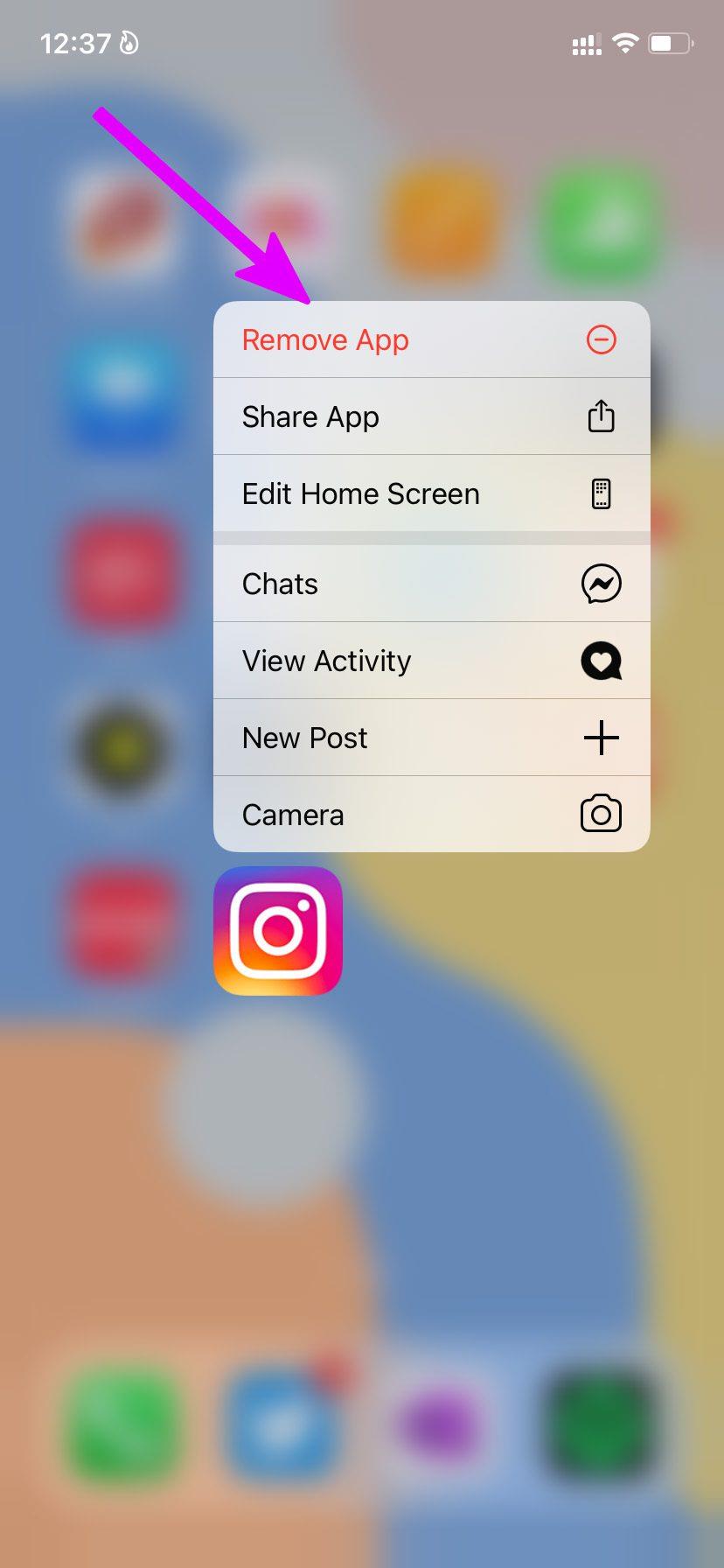
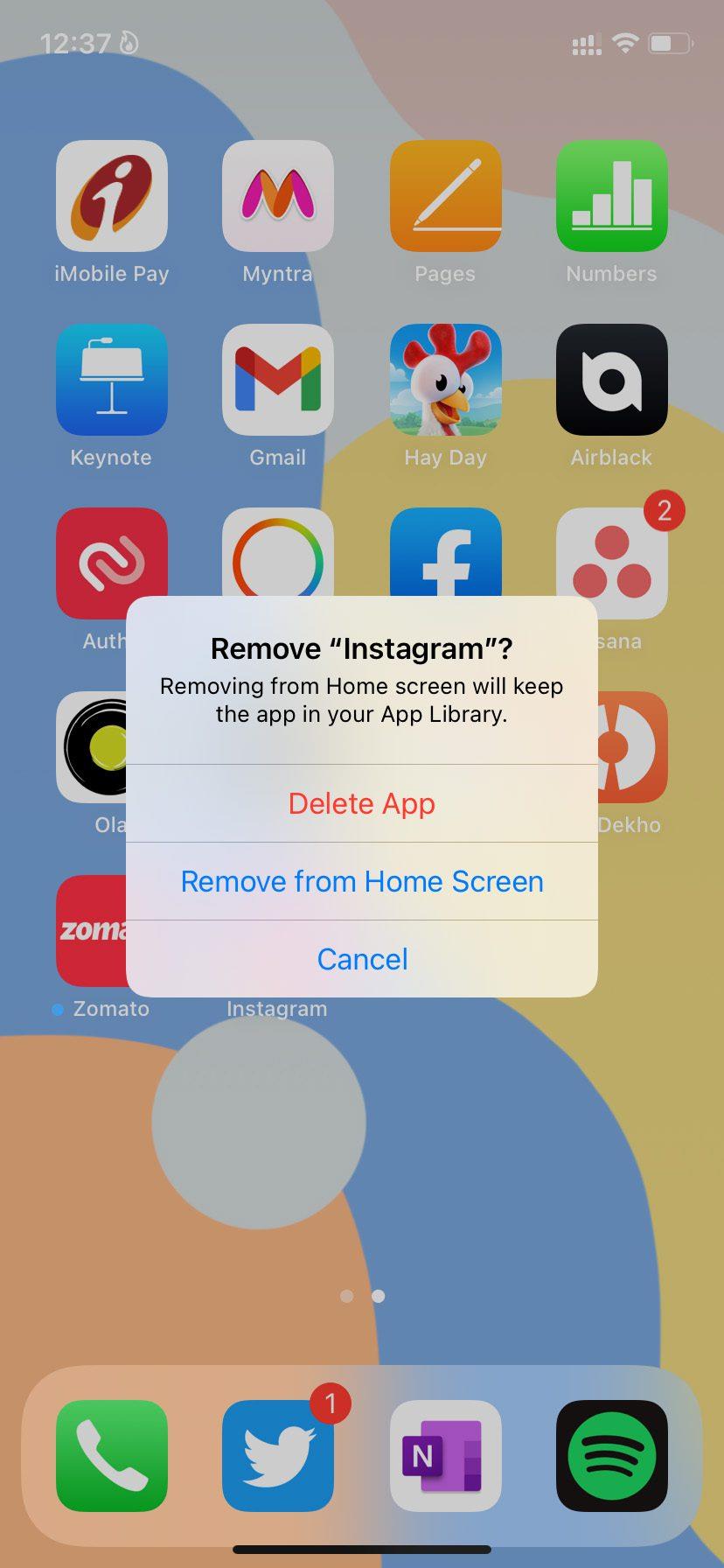
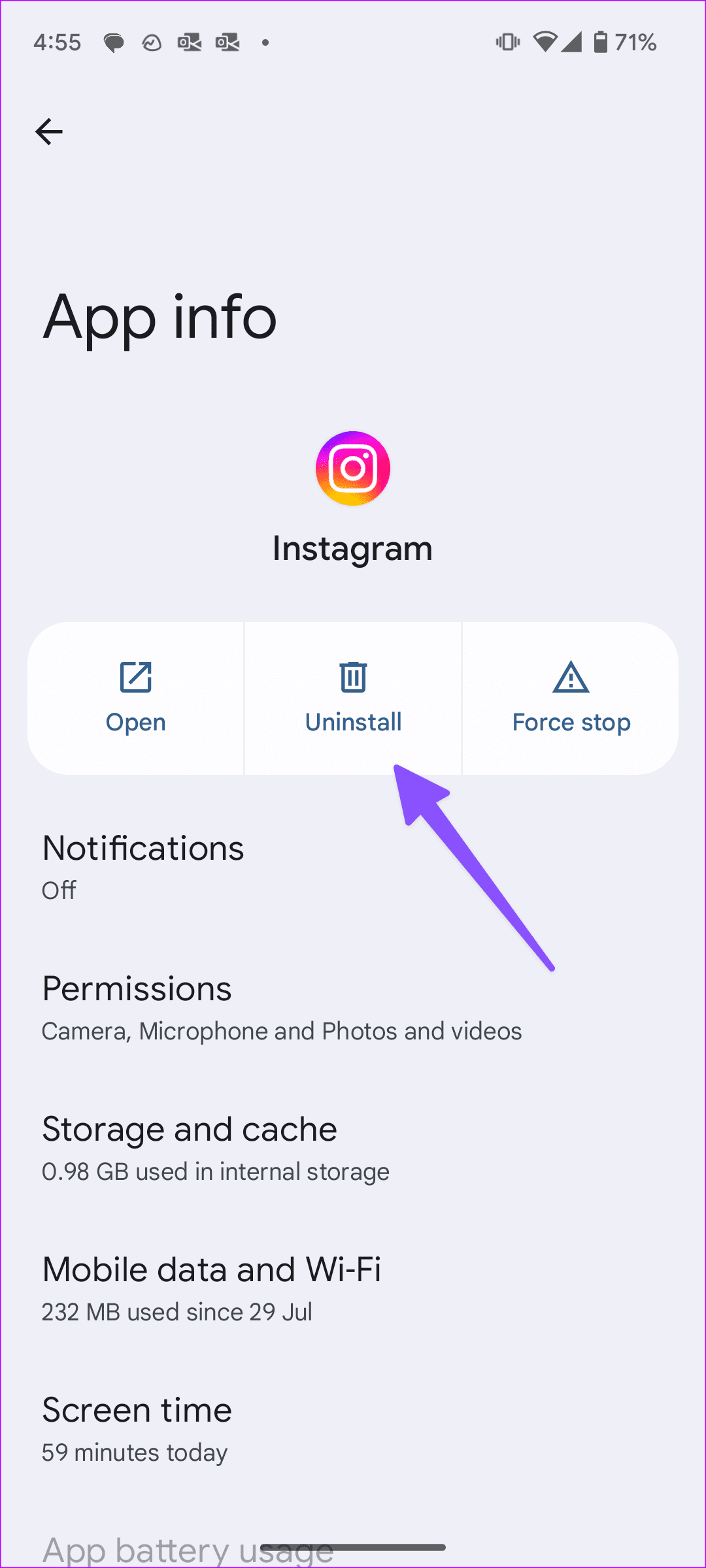
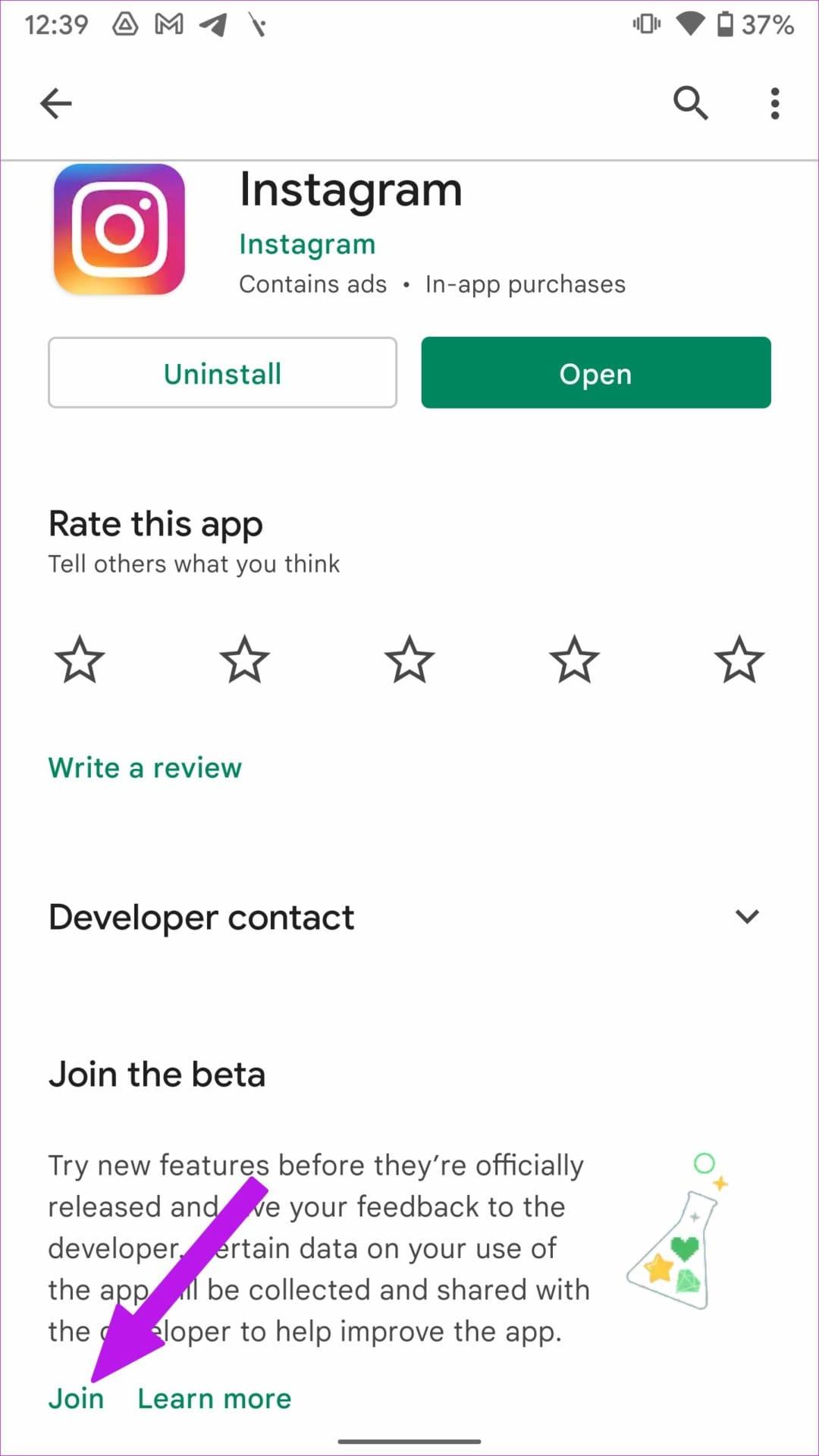


![So deaktivieren Sie Benachrichtigungen in Microsoft Teams [AIO] So deaktivieren Sie Benachrichtigungen in Microsoft Teams [AIO]](https://cloudo3.com/resources8/images31/image-2249-0105182830838.png)





![Bedingte Formatierung basierend auf einer anderen Zelle [Google Tabellen] Bedingte Formatierung basierend auf einer anderen Zelle [Google Tabellen]](https://cloudo3.com/resources3/images10/image-235-1009001311315.jpg)